Hoe u in Forex kunt storten en handelen bij LiteFinance

Hoe u geld kunt storten op LiteFinance
Hoe u geld kunt storten op de LiteFinance-webapp
Eerst moet u inloggen op de LiteFinance-startpagina met een geregistreerd account.Als u geen geregistreerde account heeft of niet weet hoe u moet inloggen, raadpleeg dan dit bericht: Hoe u een account kunt registreren op LiteFinance
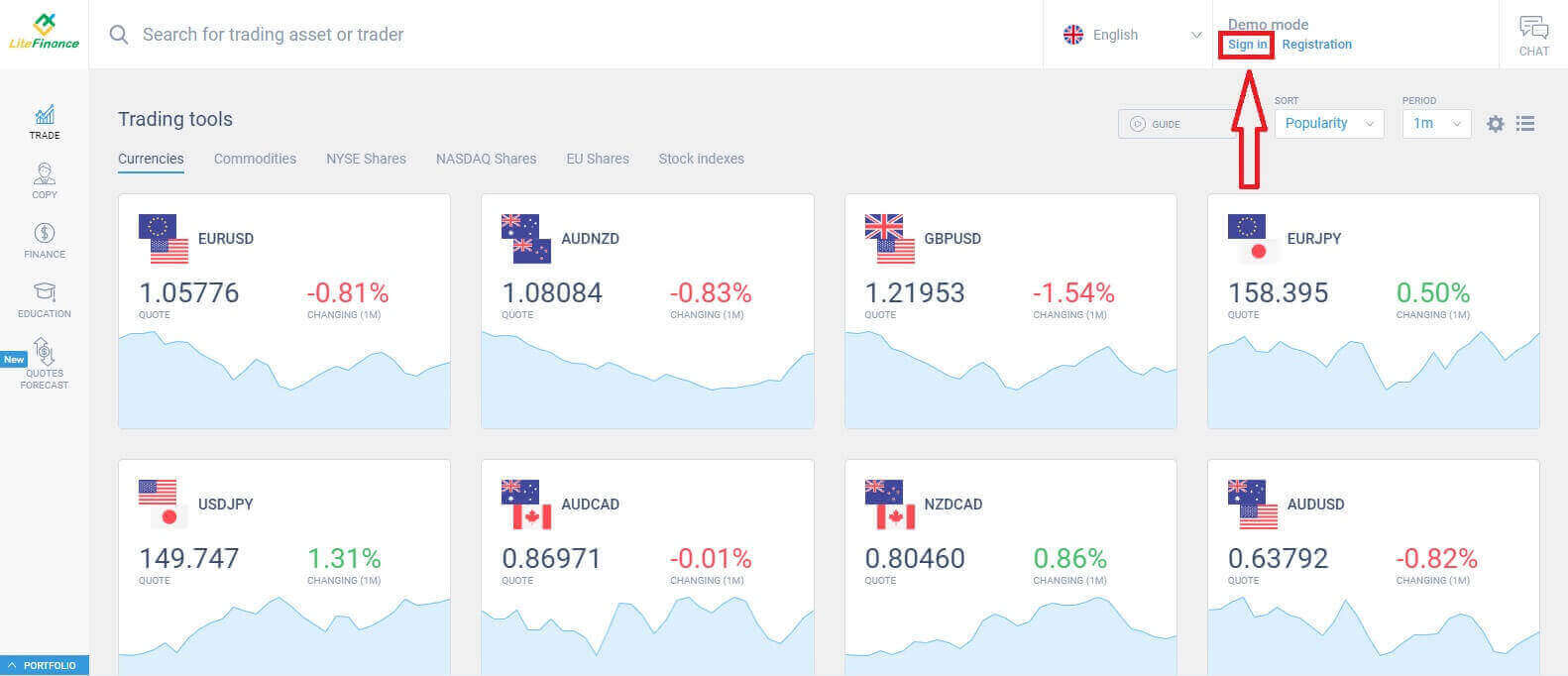
Nadat u zich heeft aangemeld, richt u op het startscherm uw aandacht op de linkerkolom van het scherm en selecteert u de "FINANCIËN" -symbool.

In deze interface biedt het systeem een breed scala aan stortingsopties. Scroll naar beneden op het formulier voor aanbevolen methoden om andere stortingsmethoden te zien die momenteel beschikbaar zijn (dit kan variëren afhankelijk van het land).
Overweeg zorgvuldig en selecteer de methode die het beste bij uw voorkeuren past!
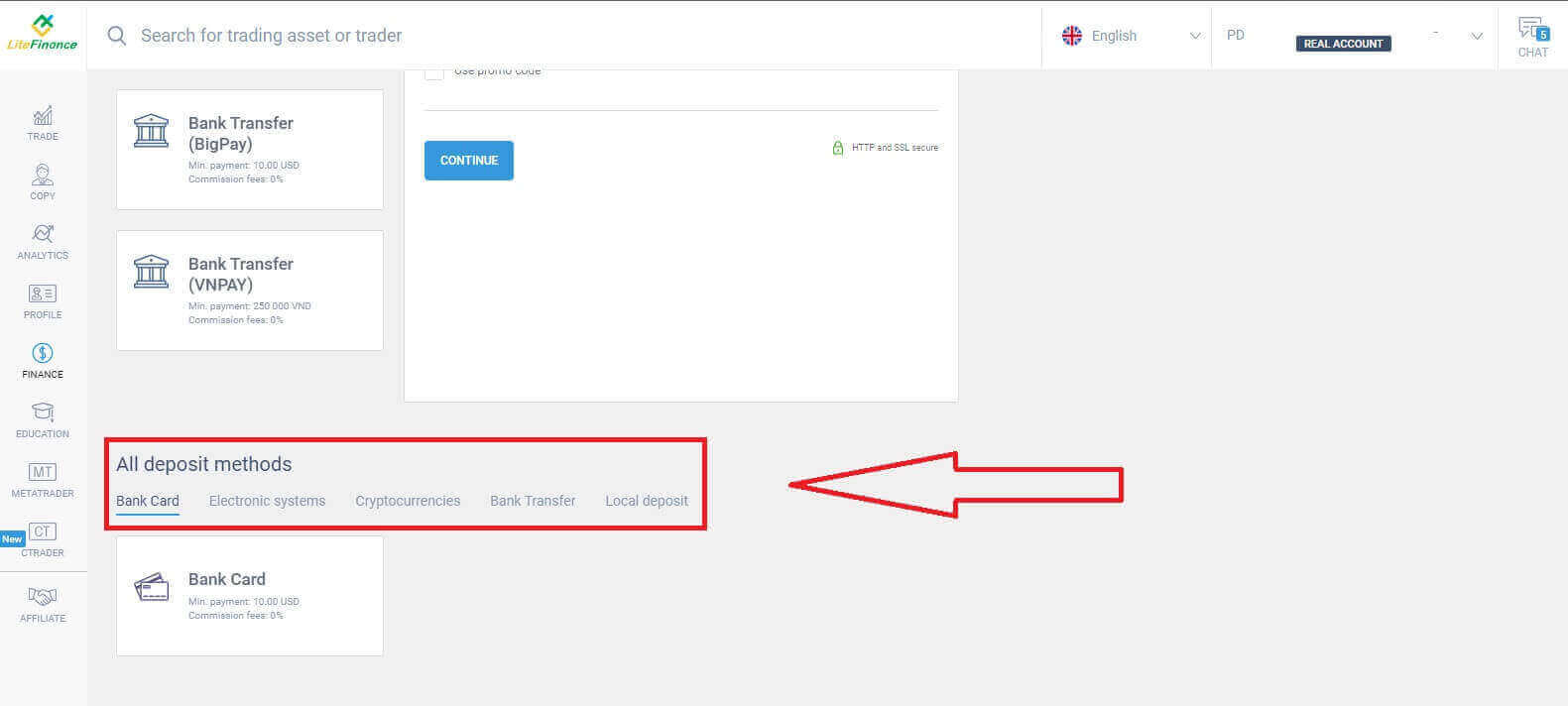
Bankpas
Er zijn verschillende belangrijke overwegingen waarmee u rekening moet houden bij het kiezen van een bankkaart als stortingsmethode:
Bankkaarten van derden worden niet geaccepteerd en dergelijke stortingen worden geweigerd.
U moet uw profiel en bankkaart volledig verifiëren om via deze methode geld op te kunnen nemen. (Als u uw profiel en bankkaart niet heeft geverifieerd, bekijk dan dit bericht: Hoe u uw account op LiteFinance kunt verifiëren )
Eerst moet u in het eerste gedeelte van het stortingsformulier de handelsrekening selecteren die u wilt financieren. Geef vervolgens essentiële kaartgegevens op, zoals:
Kaartnummer.
Nummer van de houder.
Vervaldatum.
CVV.
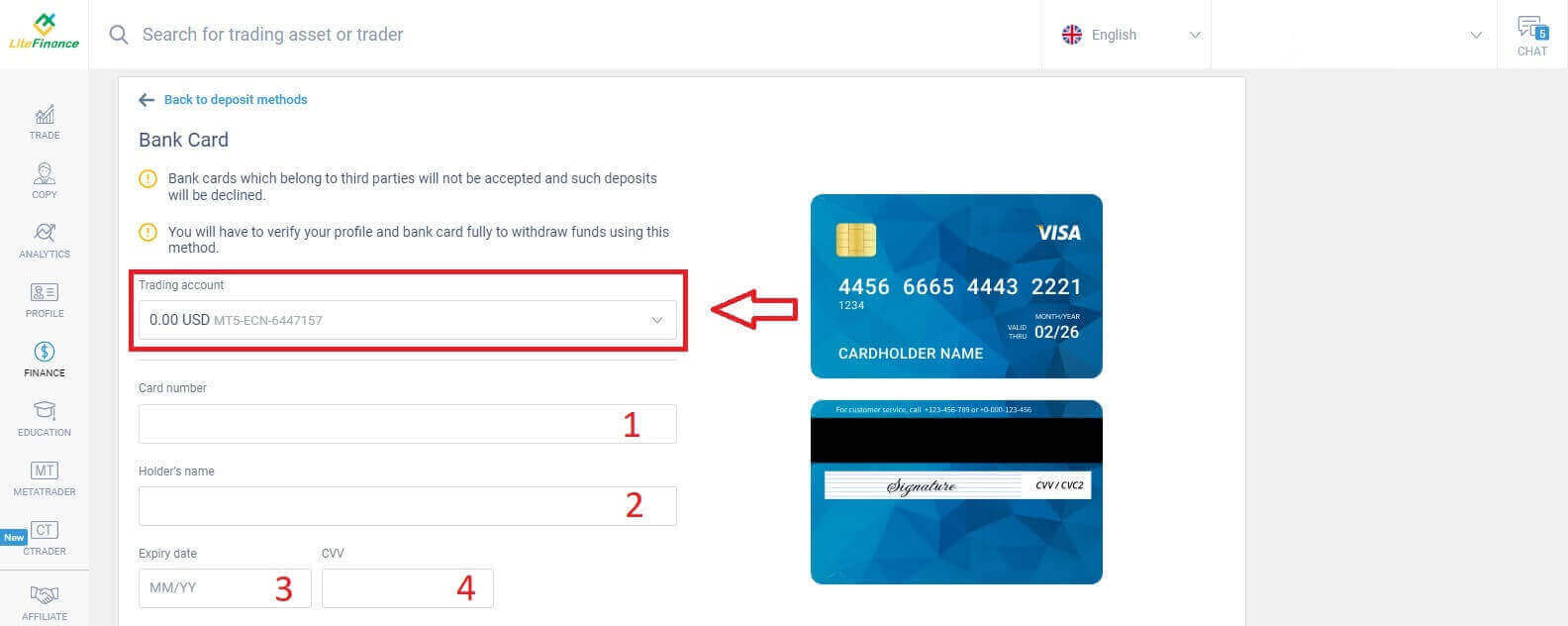
In het volgende gedeelte bent u verplicht fundamentele persoonlijke informatie te verstrekken:
- Je volledige naam.
- Geboortedatum.
- Telefoonnummer.
- Land van verblijf.
- Regio.
- Postcode.
- Jouw stad.
- Thuisadres.
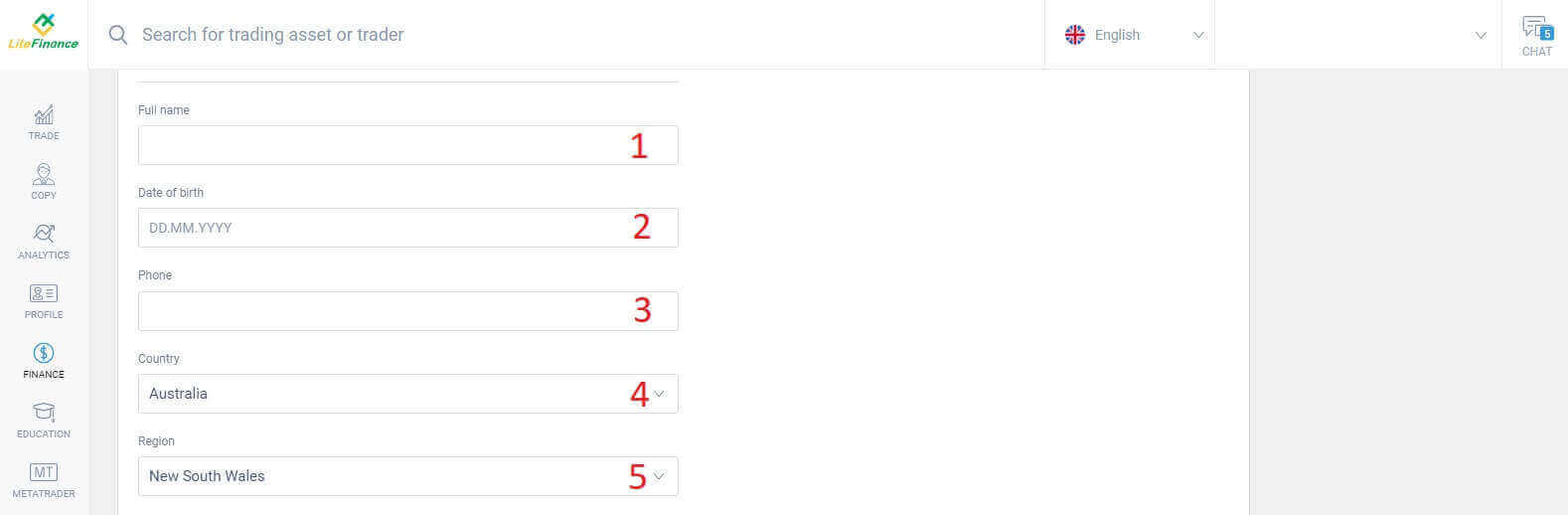
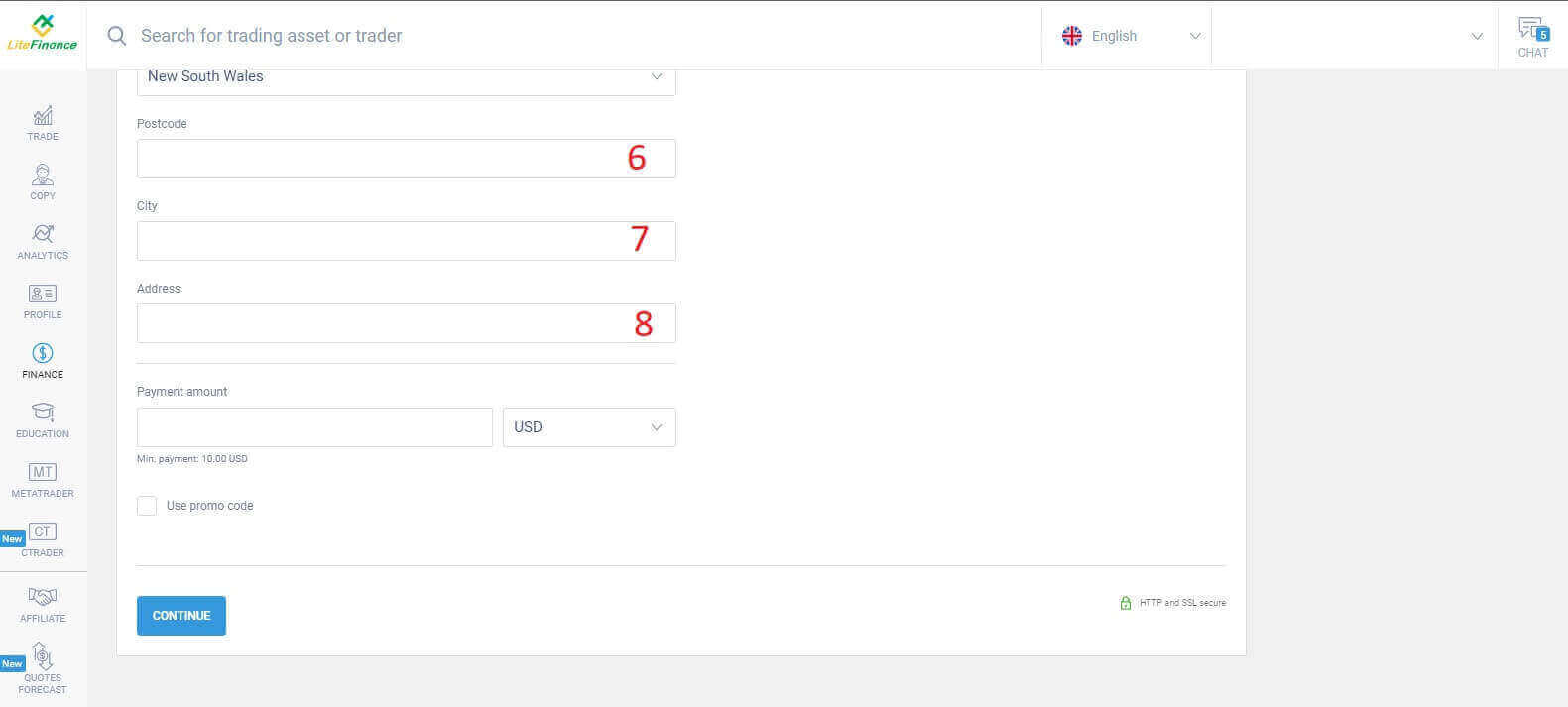
In het laatste gedeelte moet u het stortingsbedrag (minimaal 10 USD) samen met de valuta invoeren. Bovendien kunt u een promotiecode toepassen (indien beschikbaar). Zodra u alle stappen heeft voltooid, drukt u op "Doorgaan" om door te gaan naar de volgende stap.
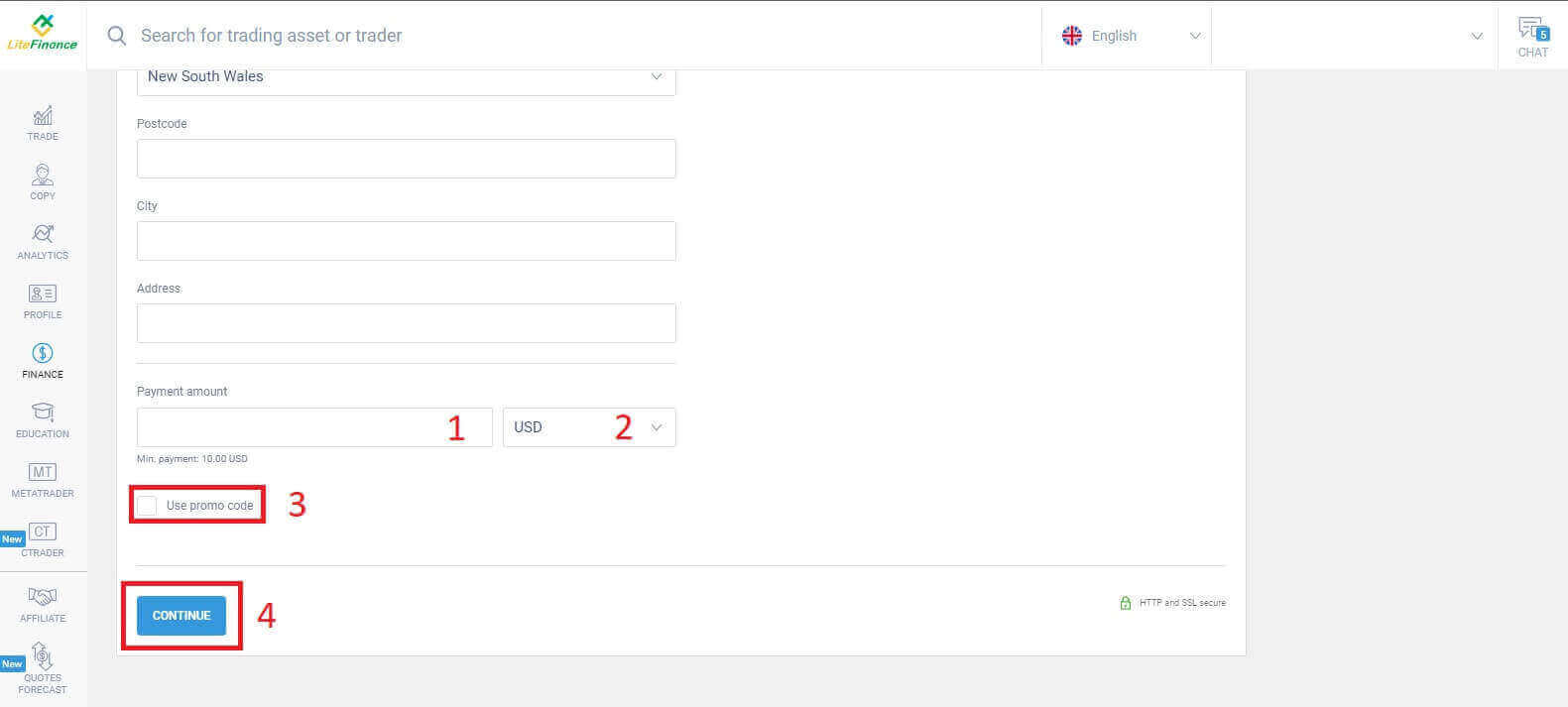
Elektronische systemen
Deze methode heeft beknopte en handige aspecten omdat er geen uitgebreide gegevensinvoer voor nodig is. In eerste instantie hoeft u alleen maar het elektronische systeem van uw voorkeur te selecteren. Hier zijn enkele van de beschikbare systemen:- AdvCash
- Skrill
- Neteller
- perfect geld
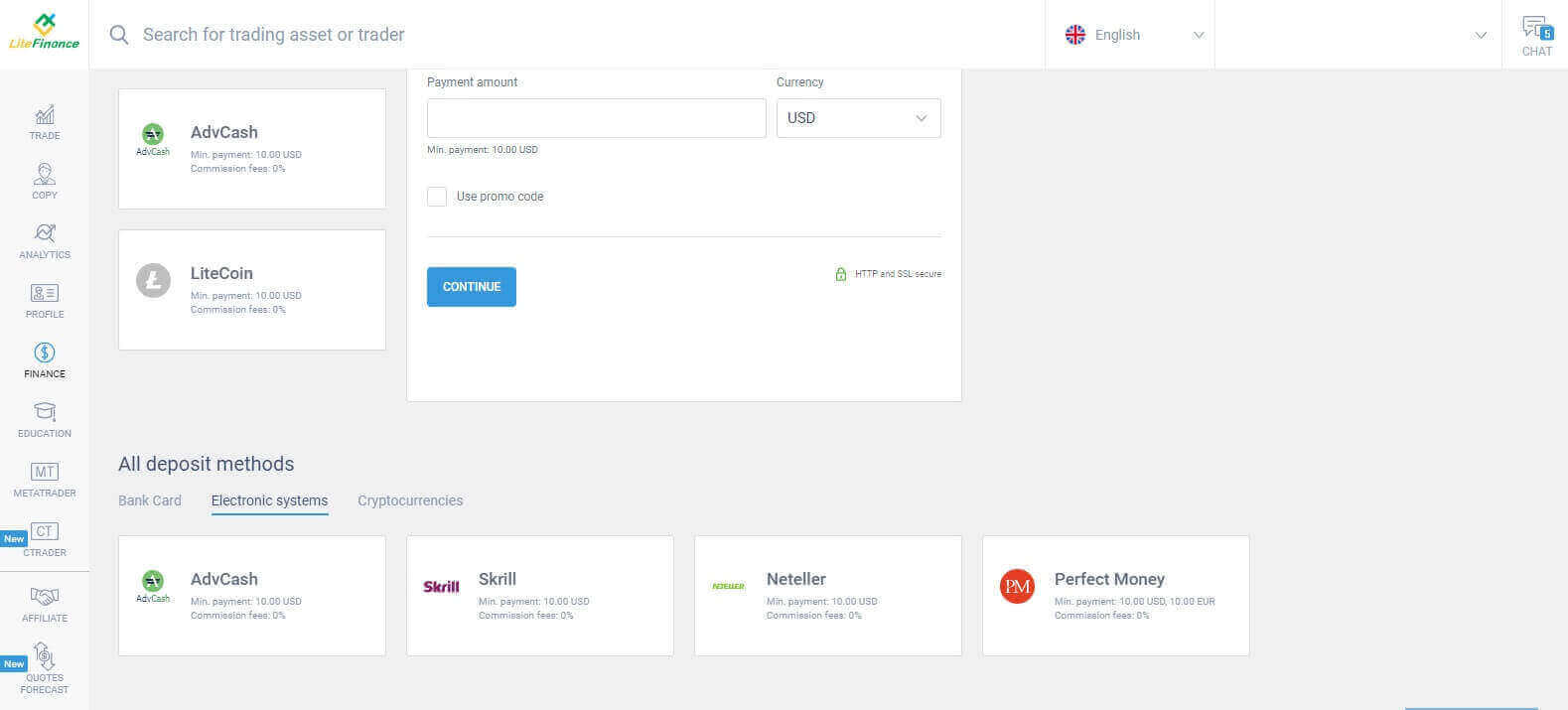
Wanneer u het gewenste systeem heeft geselecteerd, vergelijkbaar met de bankkaartmethode, moet u het stortingsbedrag (met een minimum van 10 USD), de handelsrekening en de valuta opgeven. Je hebt ook de mogelijkheid om een promotiecode in te wisselen als deze toegankelijk is. En het enige dat u nog hoeft te doen, is op de knop "Doorgaan" klikken om het proces te voltooien.
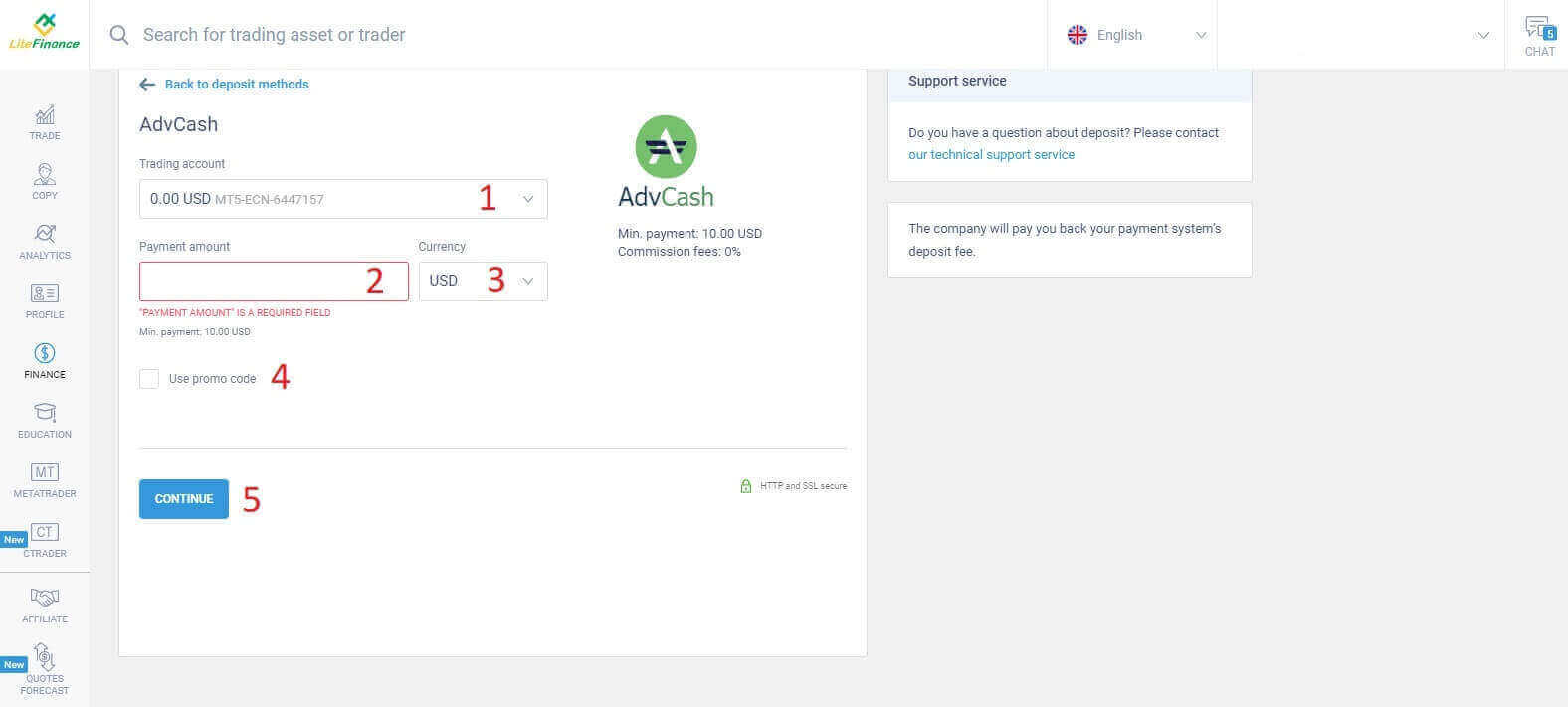
Er verschijnt een compact venster met de details. Controleer deze velden zorgvuldig:
- De betaalmethode.
- De rekening waarop u wilt storten.
- Het betalingsbedrag.
- De commissiekosten.
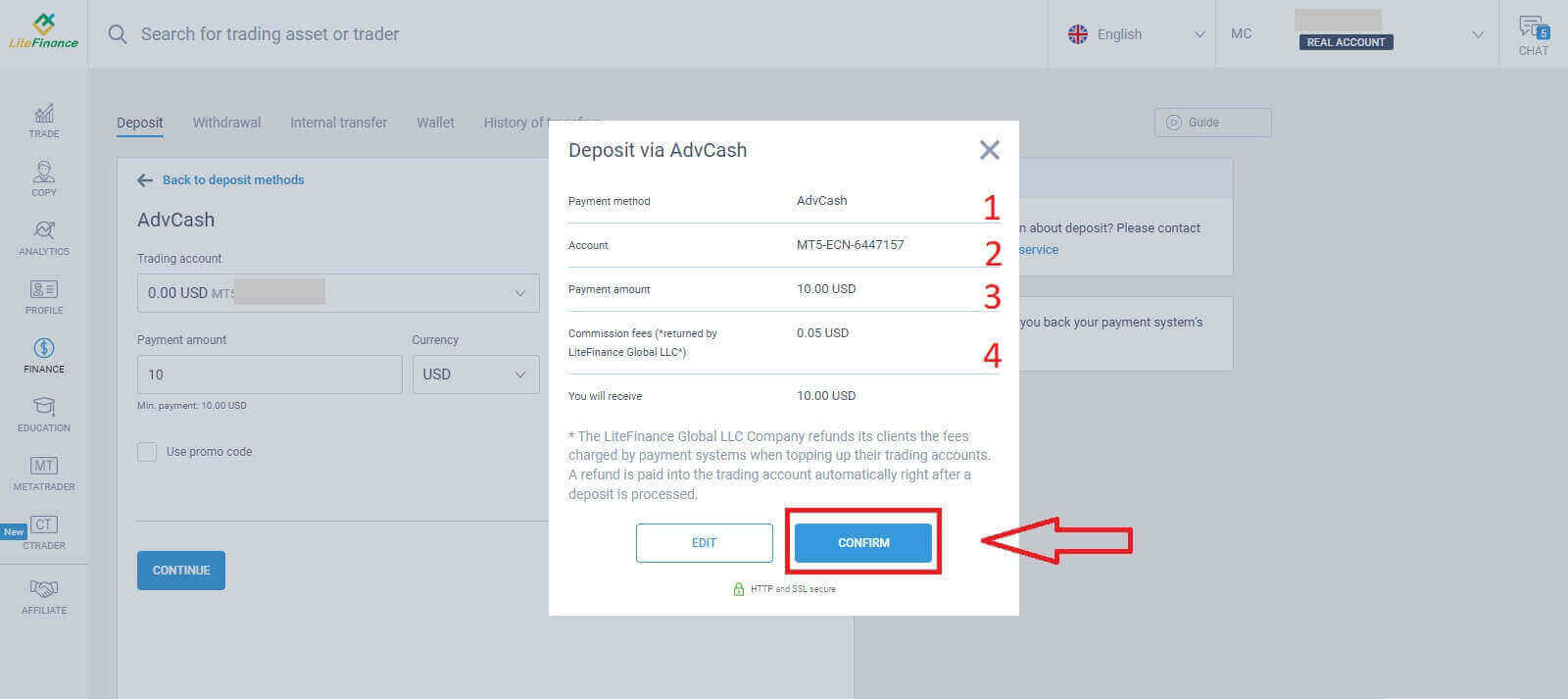
Zodra ze allemaal correct zijn, kiest u "BEVESTIG" . U wordt doorgestuurd naar de website van het gekozen elektronische systeem en volgt u de meegeleverde instructies om de storting te voltooien.
Cryptocurrencies
Je ziet een lijst met beschikbare stortingsmethoden in het stortingsgedeelte. Zoek naar ‘Cryptocurrencies’ en selecteer de cryptocurrency die u op uw account wilt storten. 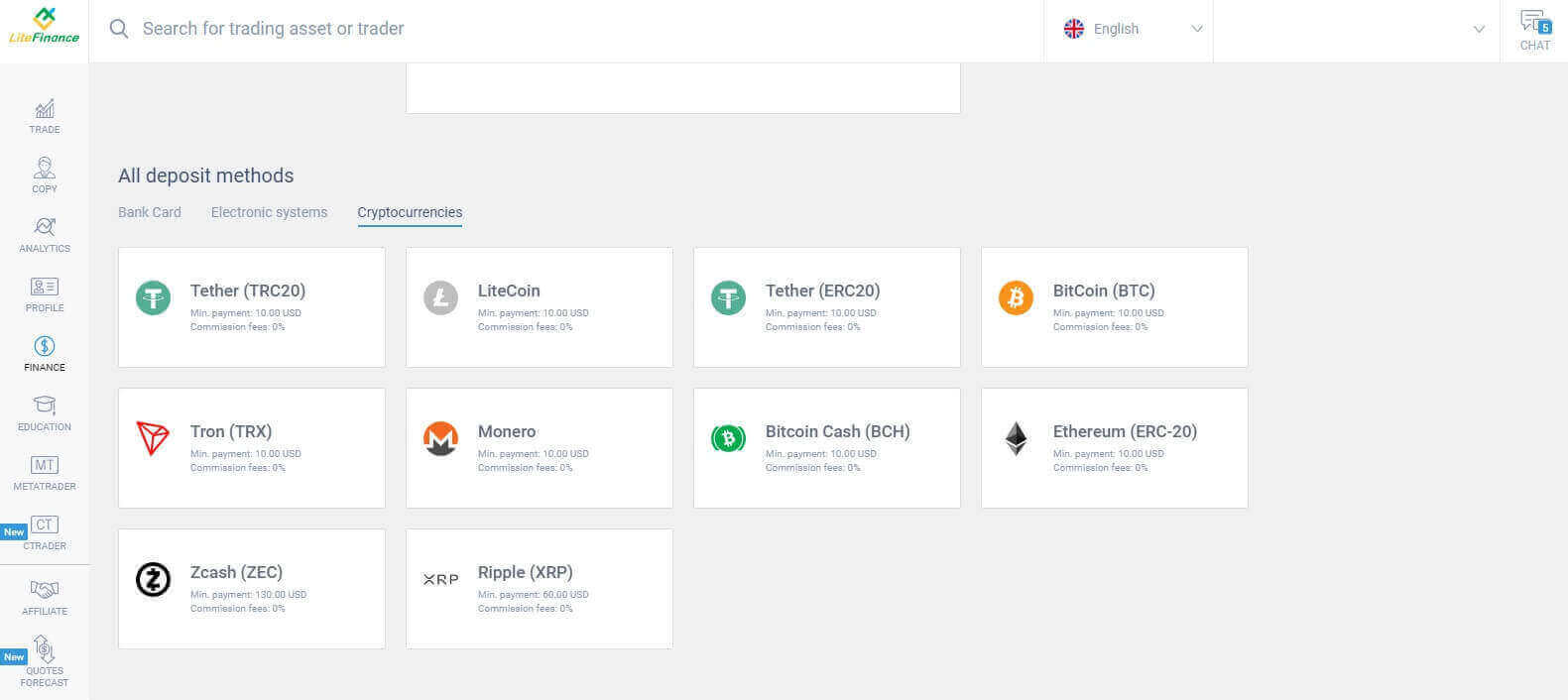
Net als bij andere methoden moet u eerst één handelsaccount kiezen waarop u wilt storten. Voer vervolgens het betalingsbedrag in (min. 10 USD), selecteer de valuta en gebruik de promotiecode (indien beschikbaar). Nadat u ze allemaal hebt voltooid, klikt u op "Doorgaan" . 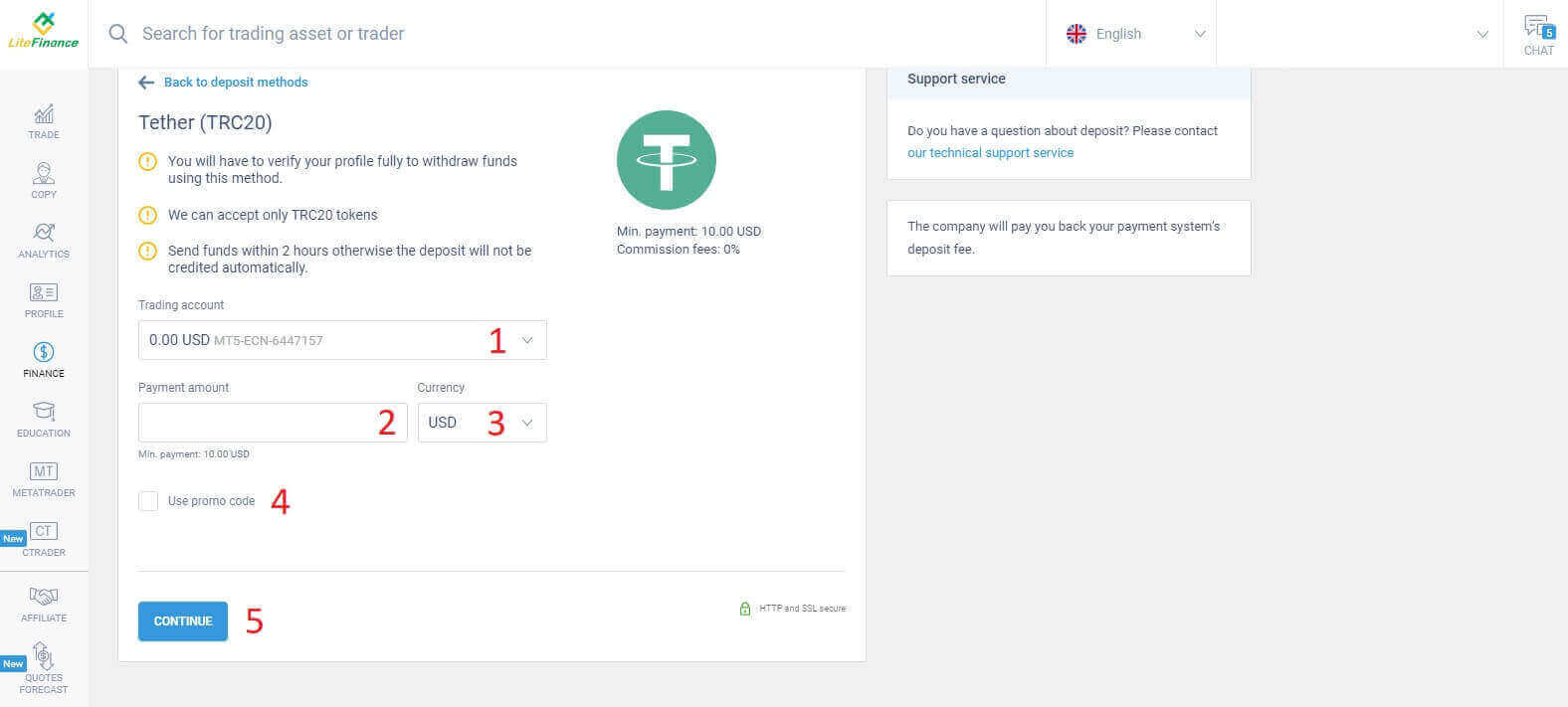
Er verschijnt een klein venster met de informatie. Volg deze stappen:
- Controleer het bedrag dat u wilt overboeken.
- Lees de opmerkingen zorgvuldig voordat u overdraagt.
- Scan de QR-code en volg de instructies om de geldoverdracht te voltooien.
- Klik op "BEVESTIGEN" om te voltooien.
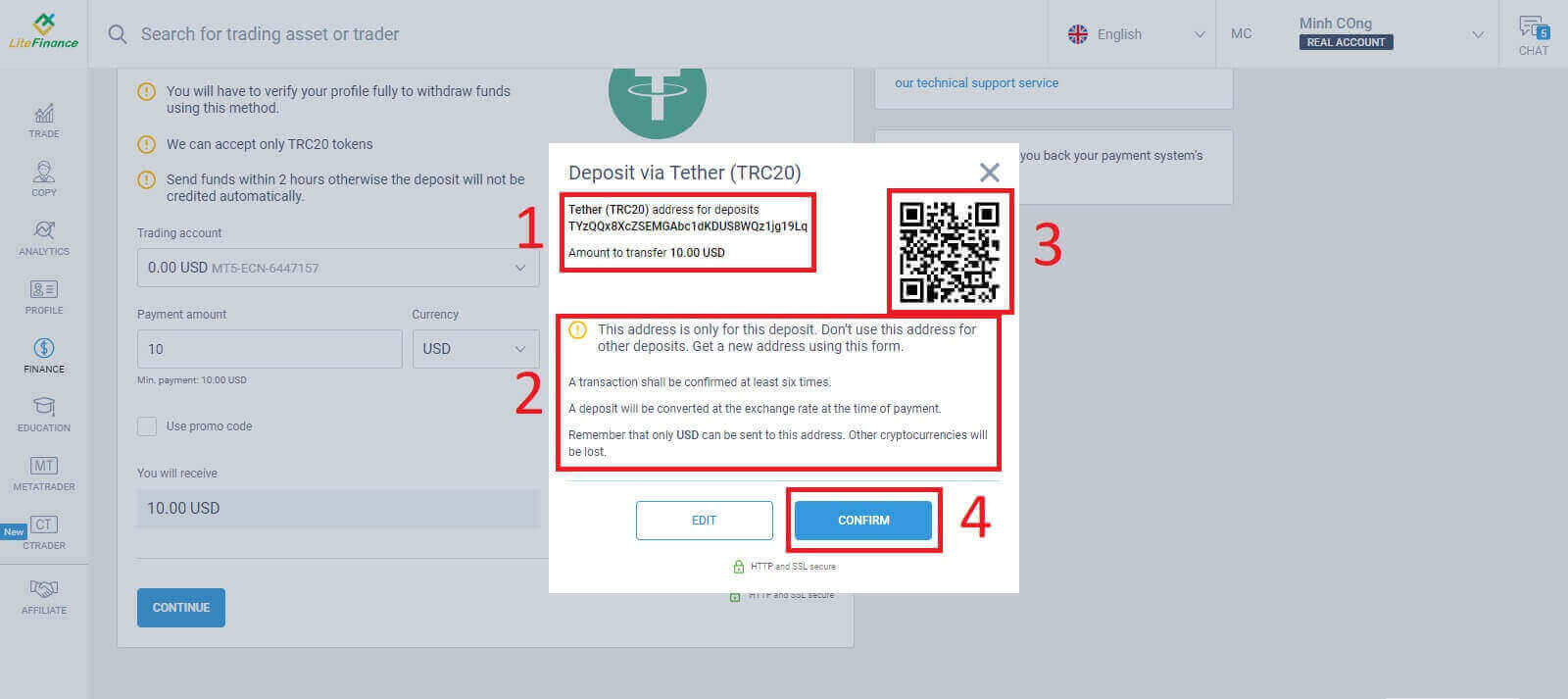
Overschrijving
Er zijn talloze bankopties beschikbaar bij deze methode, dus kies degene die het beste bij u past om te beginnen met storten.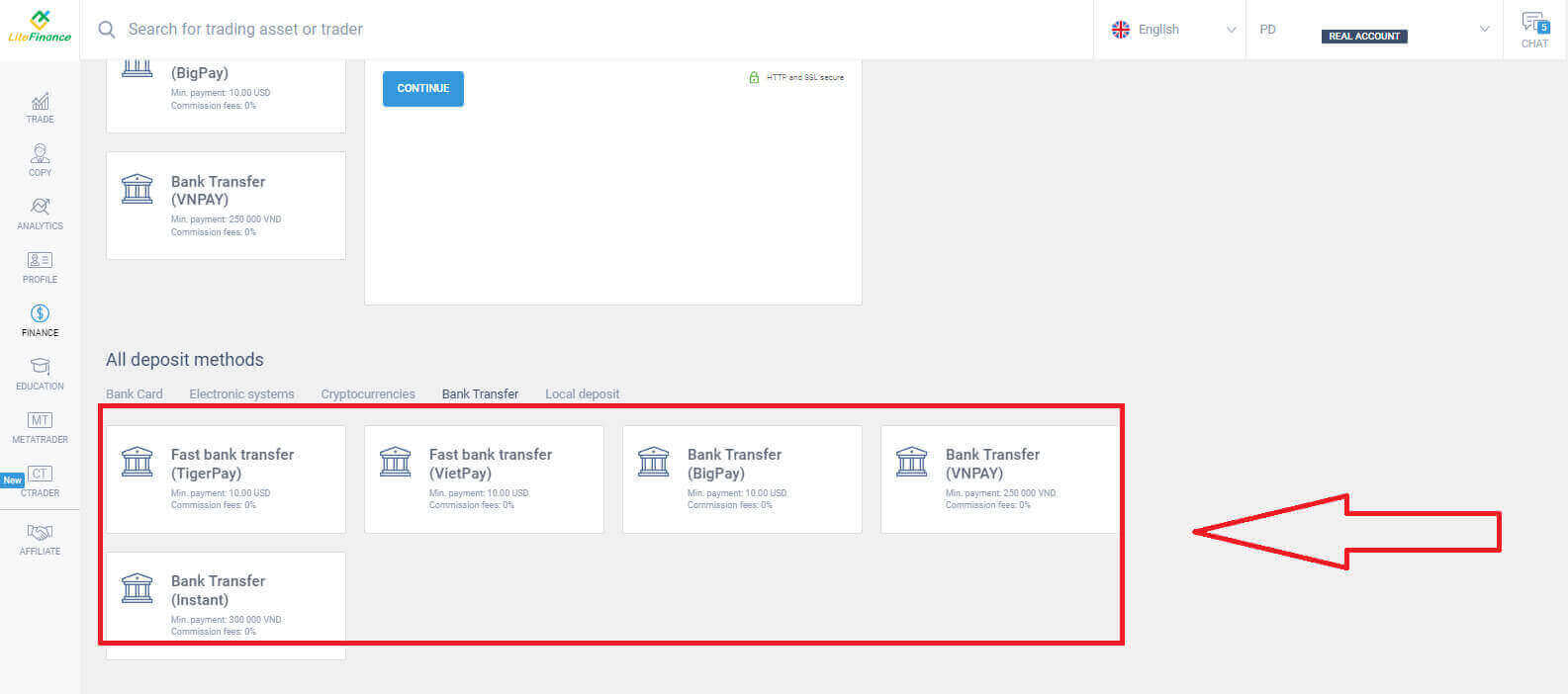
Vervolgens hoeft u alleen maar basisinformatie op te geven, zoals:
- Selecteer de handelsrekening waarop u wilt storten.
- De betaalrekening (minimaal 250.000 voor de munteenheid VND).
- De munt.
- Voer de promotiecode in (indien beschikbaar).
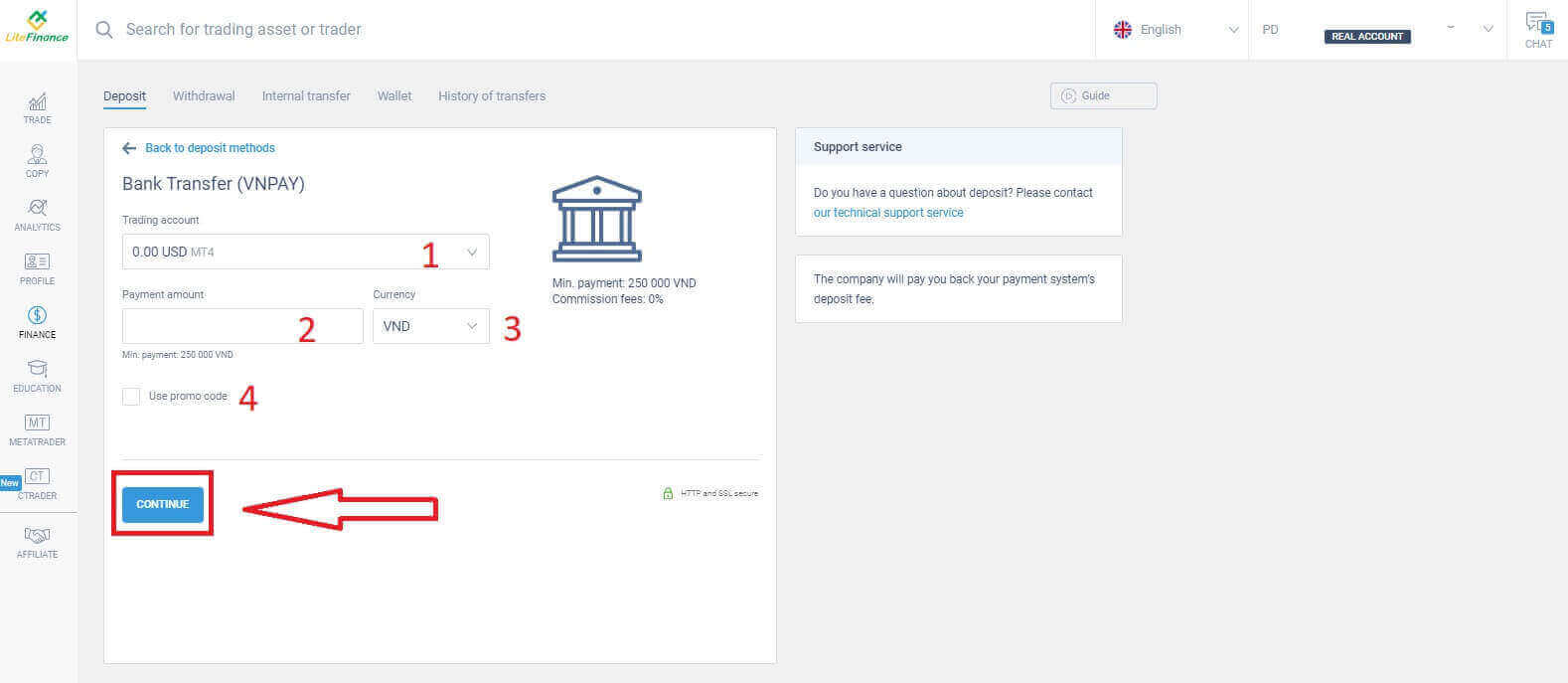
Er verschijnt een klein venster om de verstrekte informatie te bevestigen. Controleer de volgende gegevens nogmaals:
- De betaalmethode.
- De gekozen rekening.
- Het betalingsbedrag.
- De commissiekosten.
- Het geld dat u na het traject ontvangt.
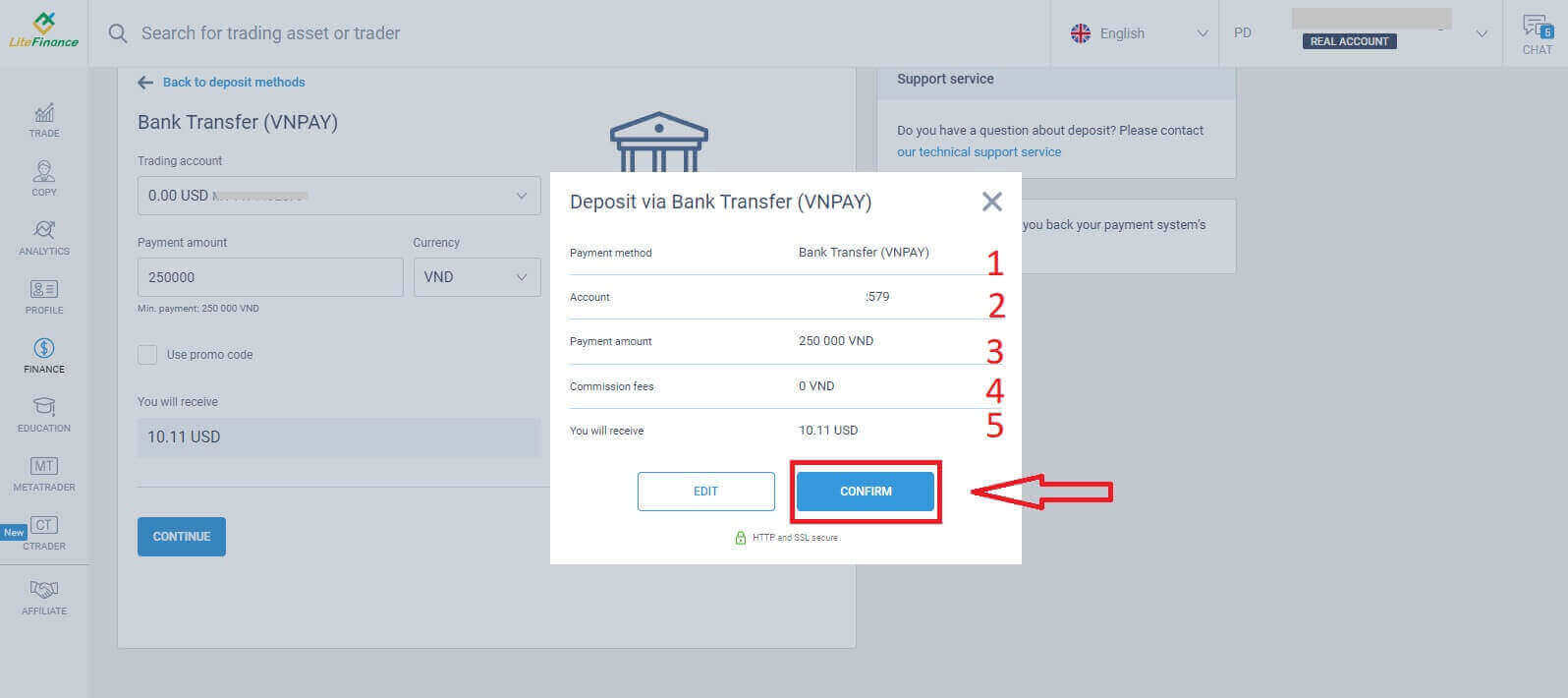
Als u in de volgende interface de transactie niet binnen 30 minuten voltooit, wordt de website automatisch vernieuwd en moet u het vorige proces herhalen.
Op het formulier "HERINNERING" volgt u deze stappen:
- Lees en volg nauwkeurig de meegeleverde instructies en voorbeelden om het referentienummer in te voeren.
- Om er zeker van te zijn dat u het handelsproces begrijpt, kunt u de instructievideo voor stortingen bekijken voor een beter begrip.
- Dit zijn de beschikbare handelskanalen voor de door u gekozen methode.
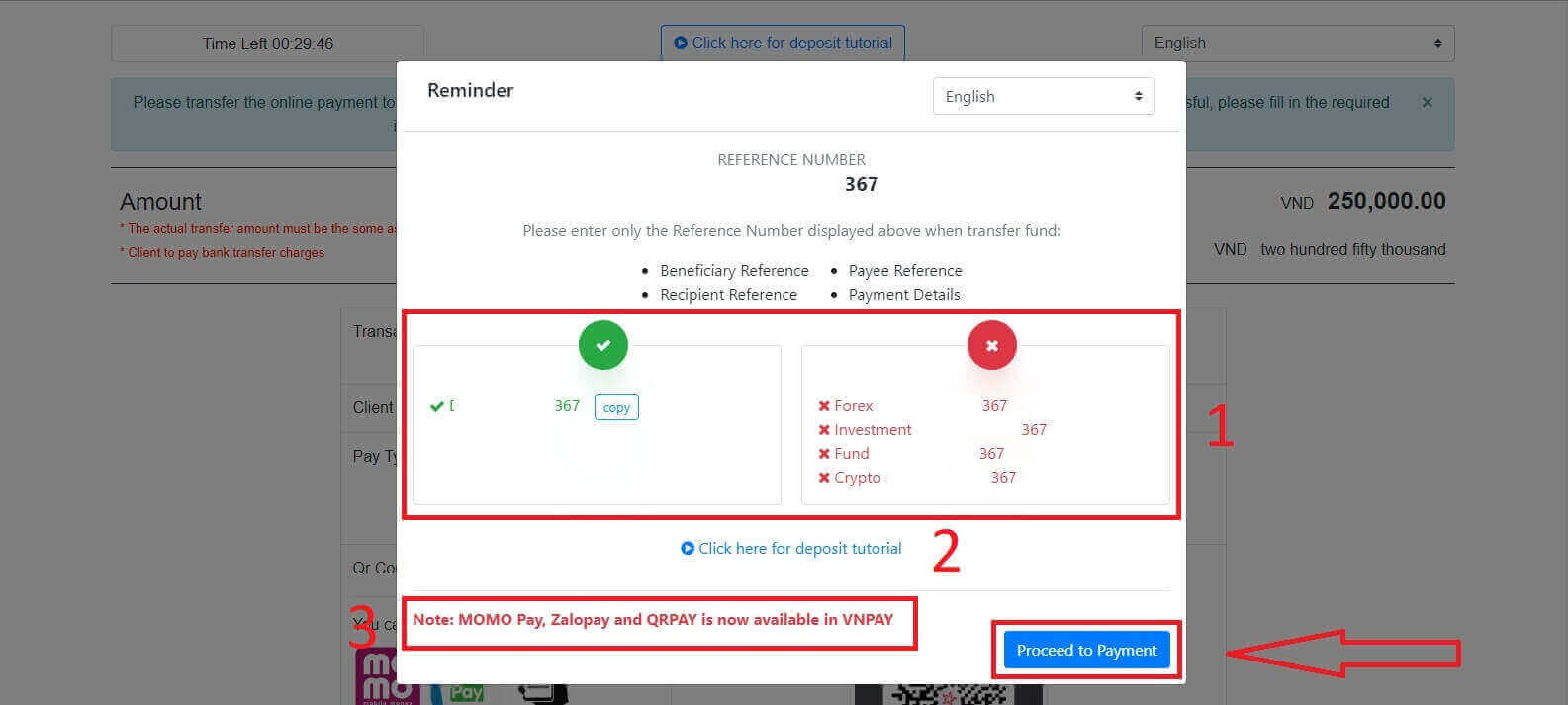
In deze stap voert u de overboeking uit naar de aangegeven rekening die op het scherm wordt weergegeven.
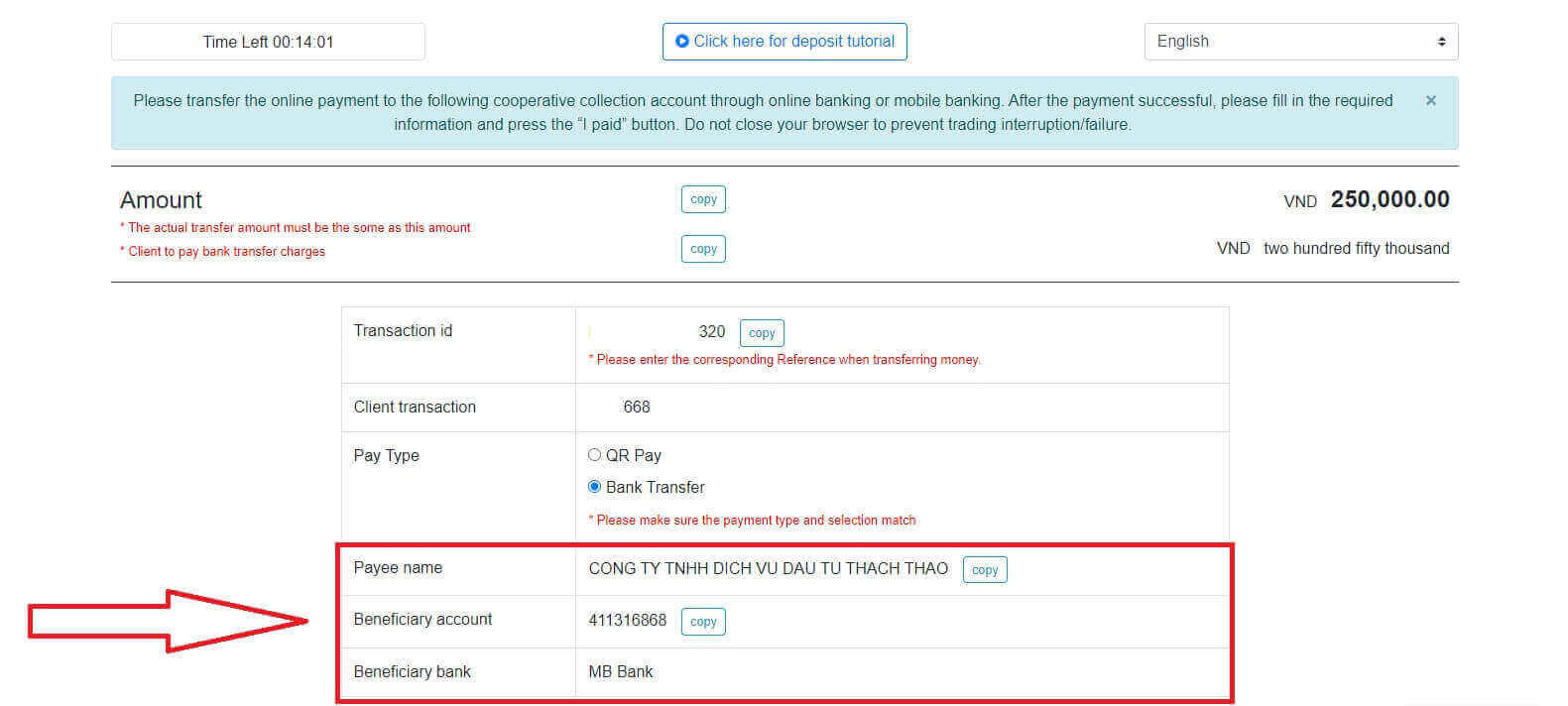
Bovendien kunt u gemakkelijk en snel geld overmaken door de QR Pay-overboekingsmethode te selecteren met deze eenvoudige stappen:
- Selecteer de betaalmethode met behulp van de QR-code zoals weergegeven in de afbeelding.
- Maak gebruik van de beschikbare betaalkanalen die op het scherm worden weergegeven.
- Scan de QR-code op het scherm en ga zoals gewoonlijk verder met betalen.
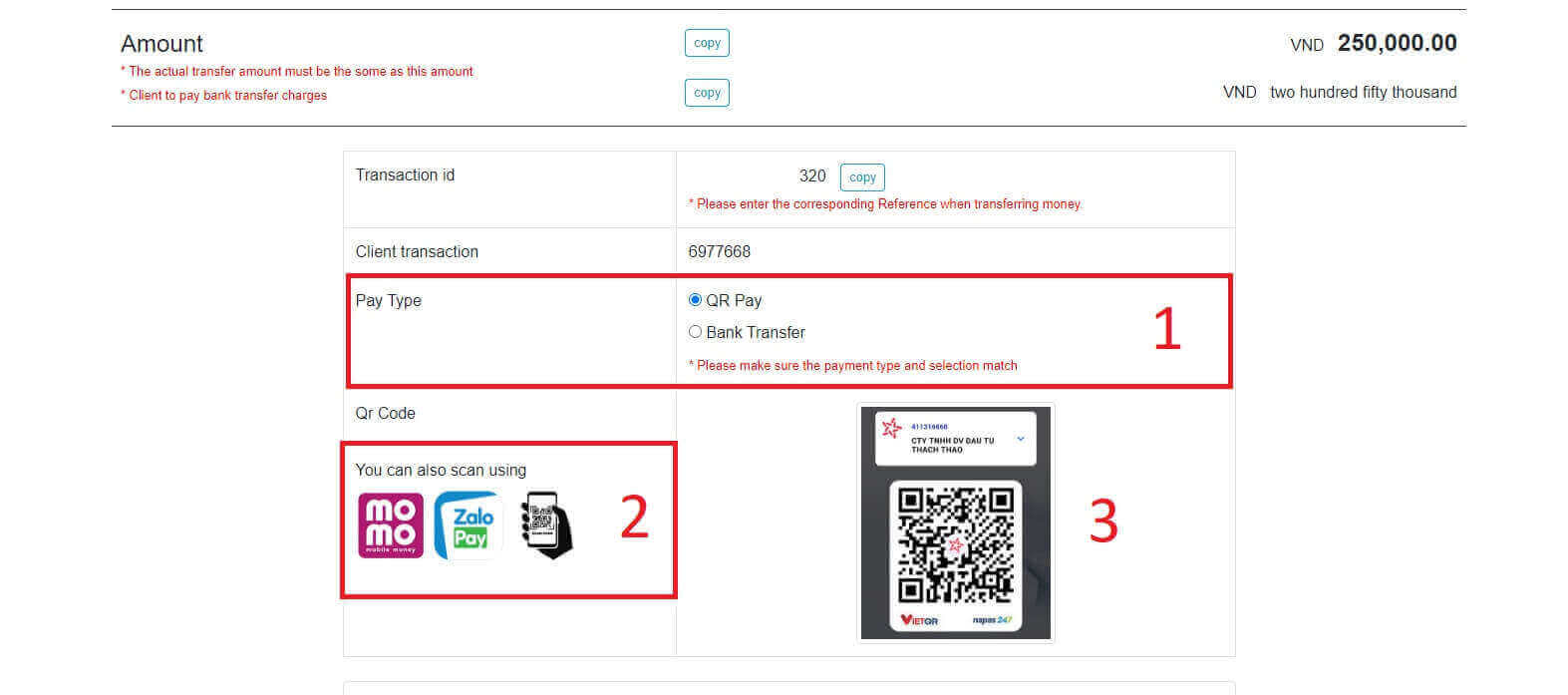
In deze laatste stap moet u hieronder wat aanvullende noodzakelijke informatie opgeven:
- Je volledige naam.
- Uw opmerking (dit is een optioneel veld).
- De ontvangstscreenshot van de succesvolle betaling. (klik op de knop "Bladeren" en upload uw screenshot).
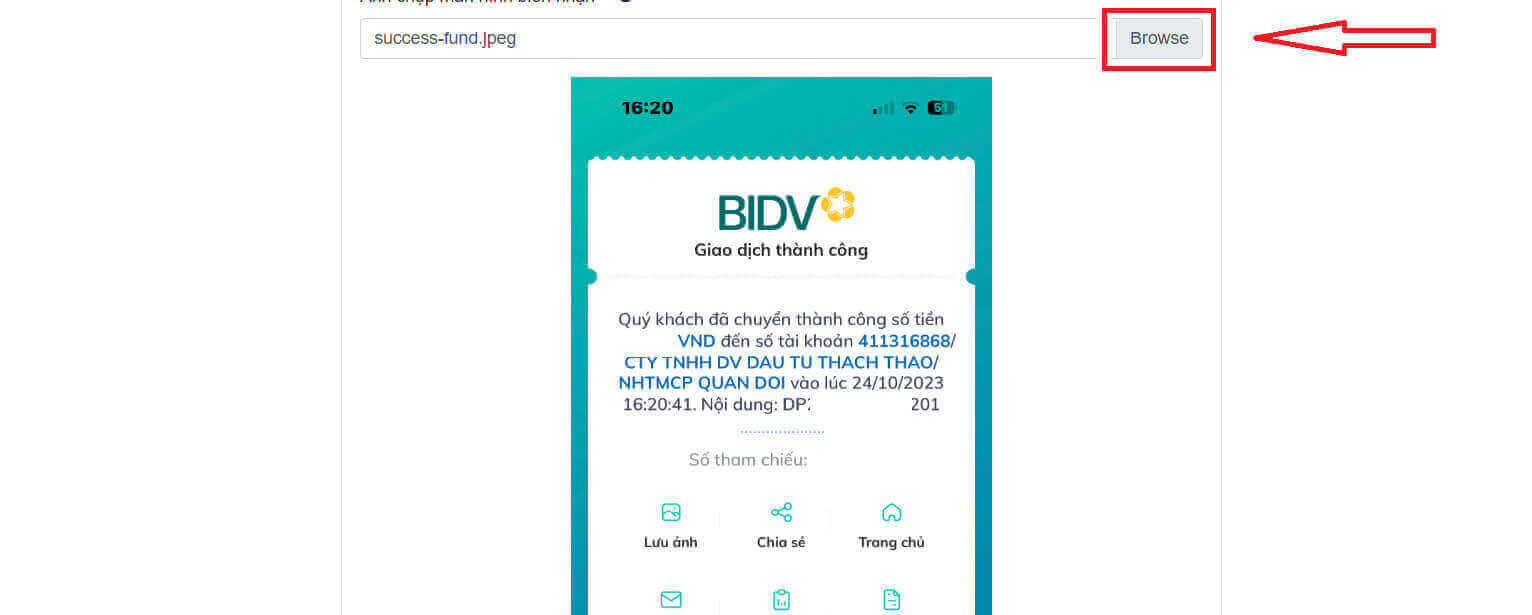
- Deze velden zijn optioneel. Als u zich op uw gemak voelt, kunt u ze invullen zodat ze sneller worden goedgekeurd.
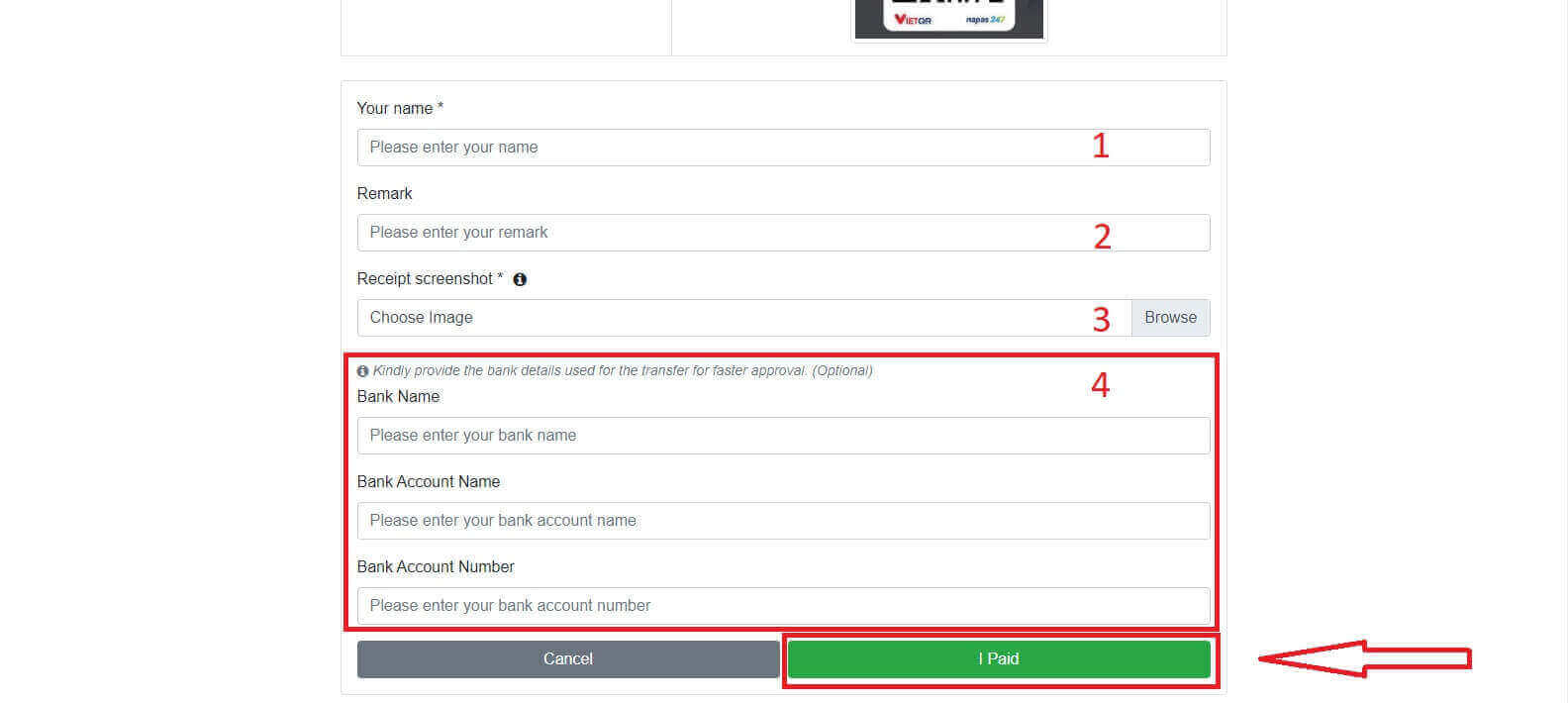
Lokale borg
U kunt geld op uw handelsrekening storten met behulp van de onderstaande informatie. De vertegenwoordiger van LiteFinance zal uw verzoek ontvangen en uw account crediteren nadat u het geld naar hen heeft overgemaakt.
Eerst moet u selecteren:
- De handelsrekening waarop u wilt storten.
- De betaalmethode.
- De bankrekening.
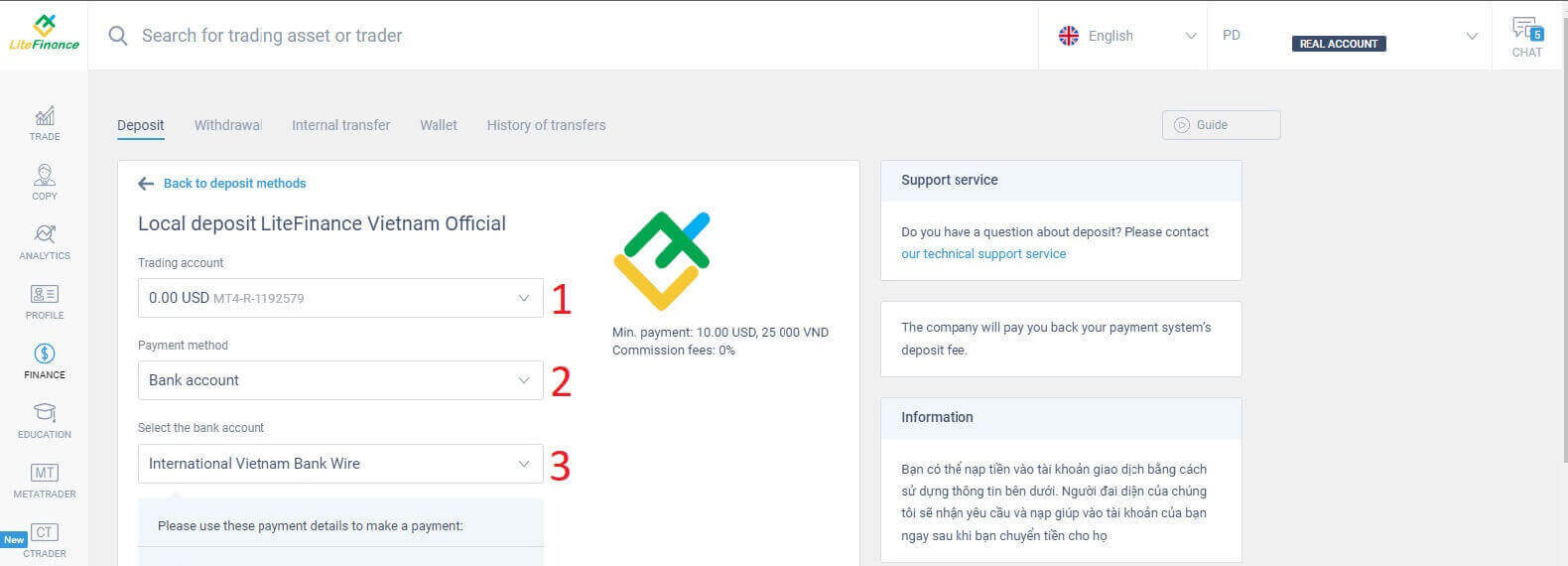
Hieronder vindt u de benodigde details om deze methode te gebruiken:
- Betaaldatum.
- Betalingstijd.
- De munt.
- Het betalingsbedrag (min. 10 USD).
- Voer de promotiecode in (indien beschikbaar).
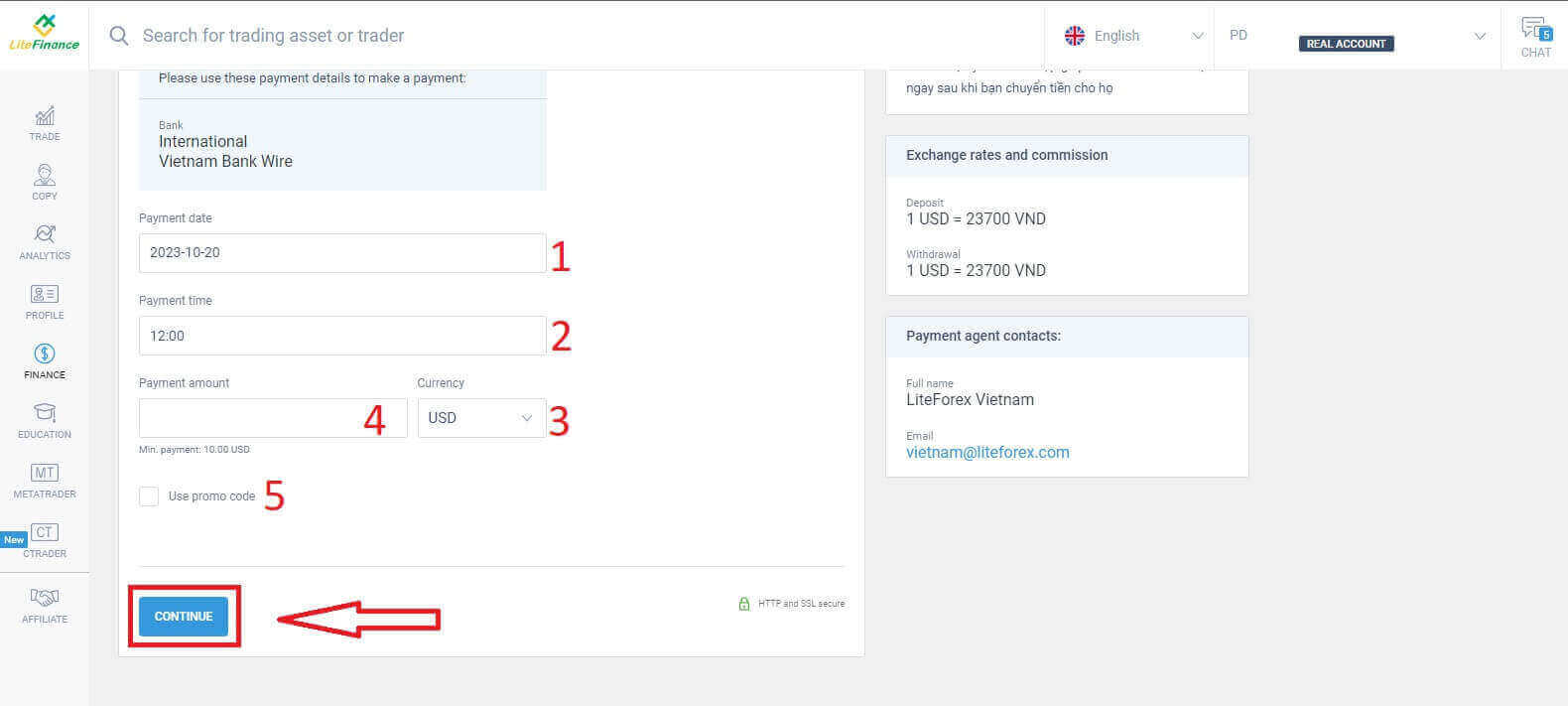
Er verschijnt onmiddellijk een klein formulier om te bevestigen dat uw verzoek succesvol is verzonden. Controleer de gegevens op het formulier nogmaals en als alles correct is, klikt u op "Sluiten" om af te ronden.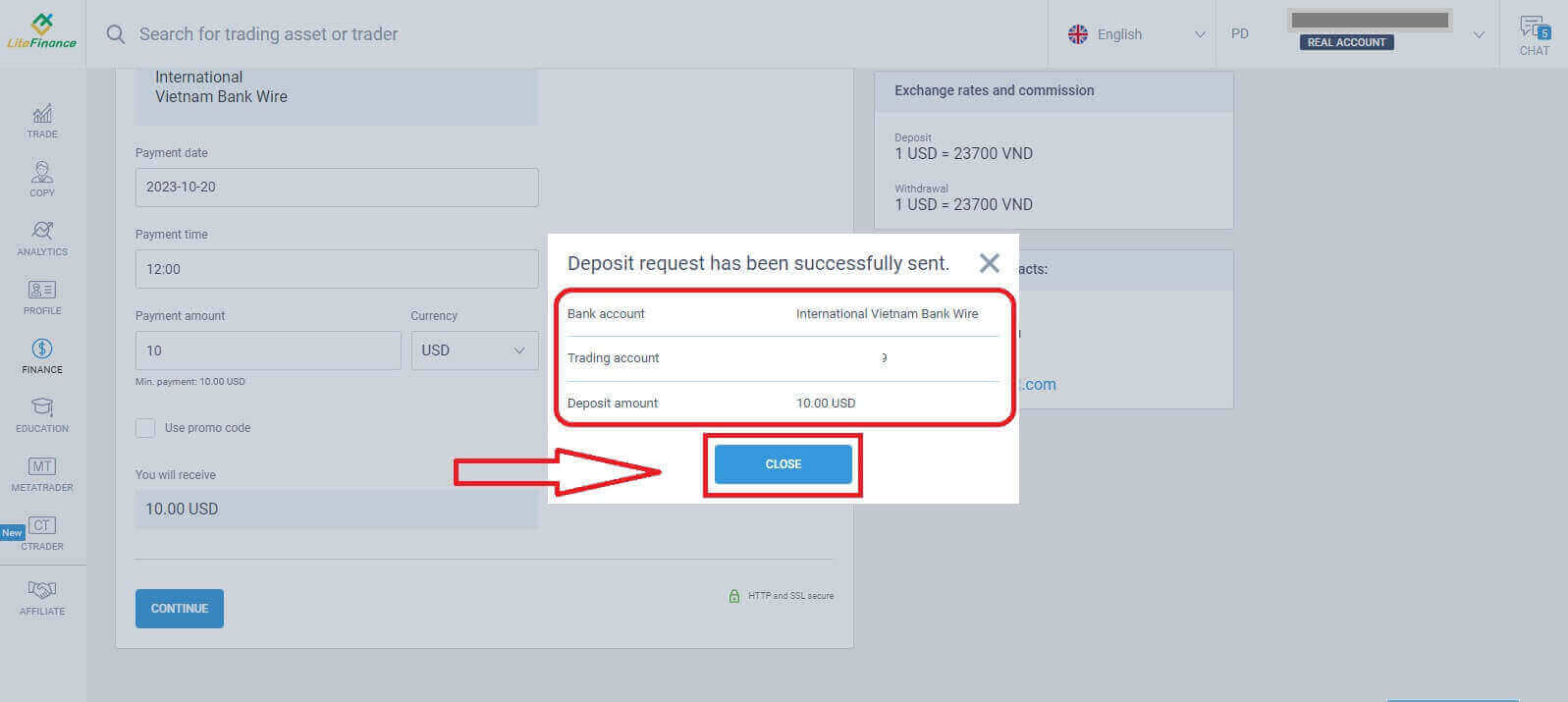
Hoe u geld kunt storten op de LiteFinance mobiele app
Open de LiteFinance mobiele app op uw smartphone of tablet. Log in op uw handelsaccount met uw geregistreerde e-mailadres en wachtwoord. Als je geen geregistreerd account hebt of niet weet hoe je moet inloggen, bekijk dan dit bericht: Account registreren op LiteFinance .
Zodra u bent ingelogd, gaat u naar de interface "Meer" . 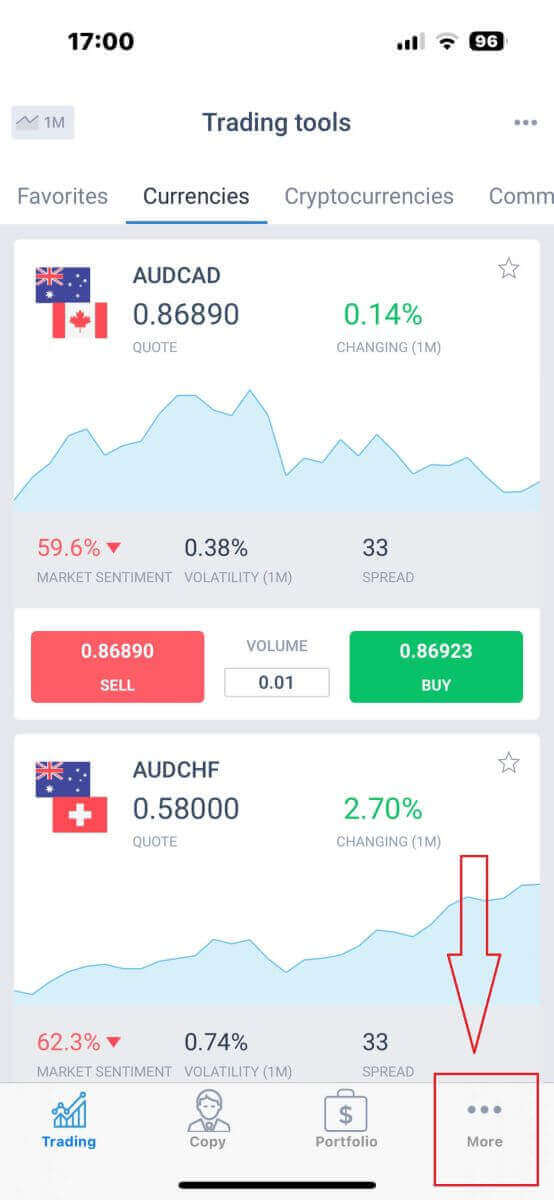
Zoek naar het gedeelte 'Financiën' en tik erop. Deze bevindt zich meestal in het hoofdmenu of op het dashboard. 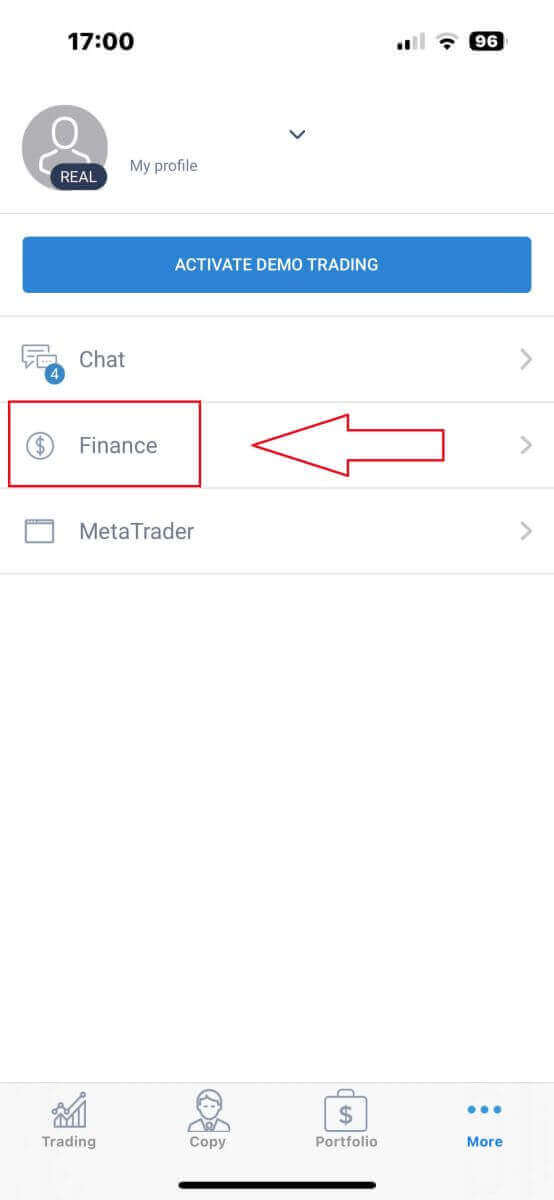
In het stortingsgedeelte zie je verschillende stortingsmethoden. Kies de methode van uw voorkeur en bekijk de tutorial voor elke methode hieronder. 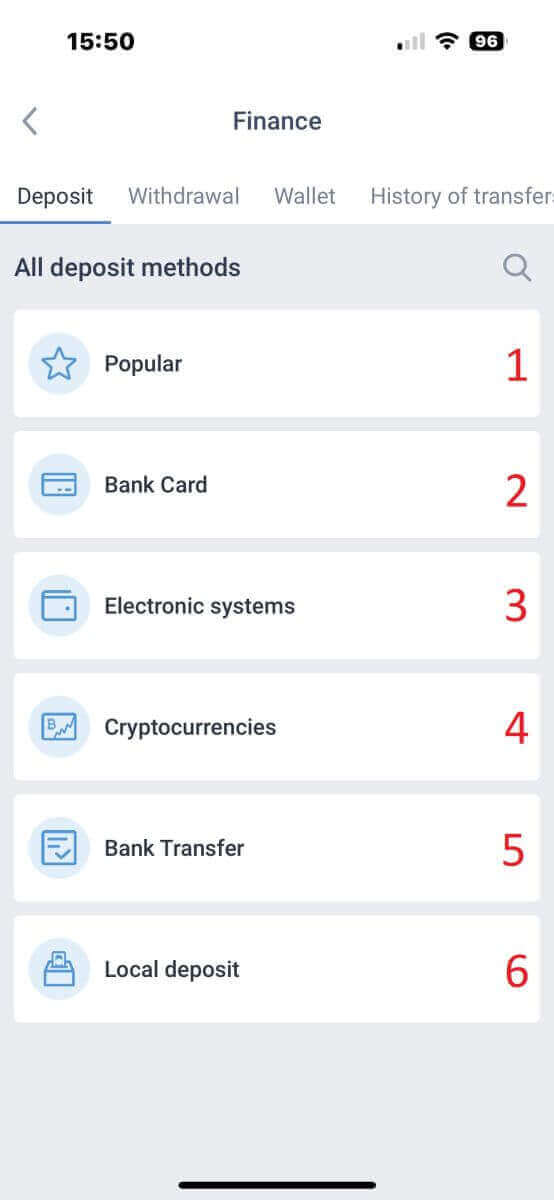
bankpas
Bij deze methode zijn er een aantal punten waar je op moet letten (dit kan per bank verschillen):- Bankkaarten van derden worden niet geaccepteerd en dergelijke stortingen worden geweigerd.
- U moet uw profiel en bankkaart volledig verifiëren om via deze methode geld op te kunnen nemen (als u uw profiel en bankkaart niet heeft geverifieerd, raadpleeg dan dit bericht: Account verifiëren op LiteFinance ).
- De handelsrekening waarop u wilt storten.
- Betalingsbedrag (min. 10 USD).
- De munt.
- Promotiecode (indien beschikbaar).
- Het selecteren van een kaart is alleen beschikbaar voor degenen die minimaal 1 keer eerder een storting hebben gedaan (met andere woorden: de kaartinformatie is opgeslagen voor volgende stortingen).
- Het kaartnummer.
- Naam van de houder.
- Vervaldatum
- CVV
- Vink het vakje aan als u wilt dat de kaartgegevens worden bewaard voor volgende stortingen.
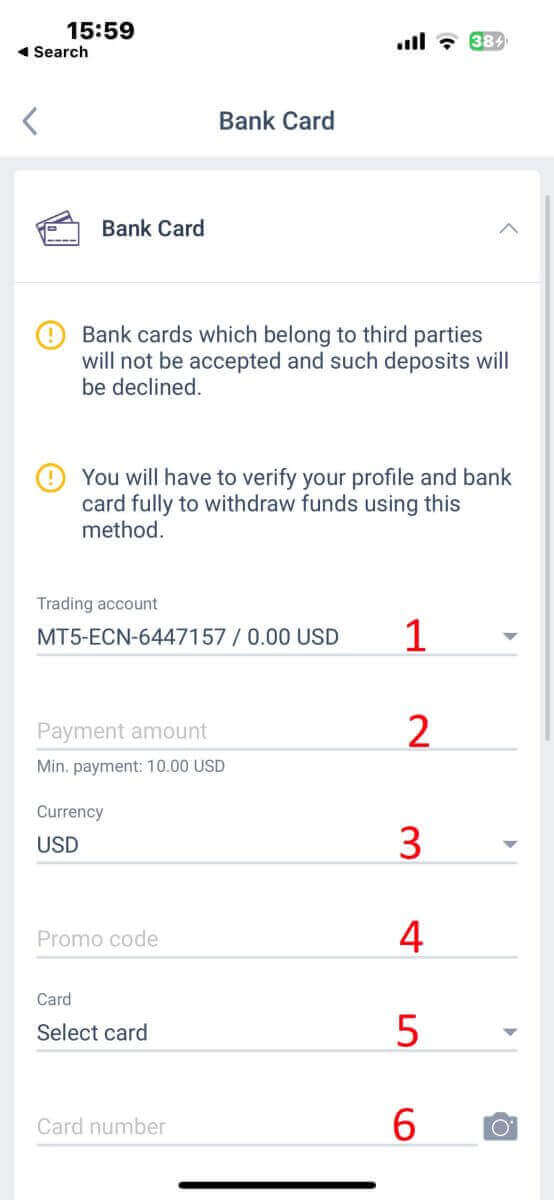
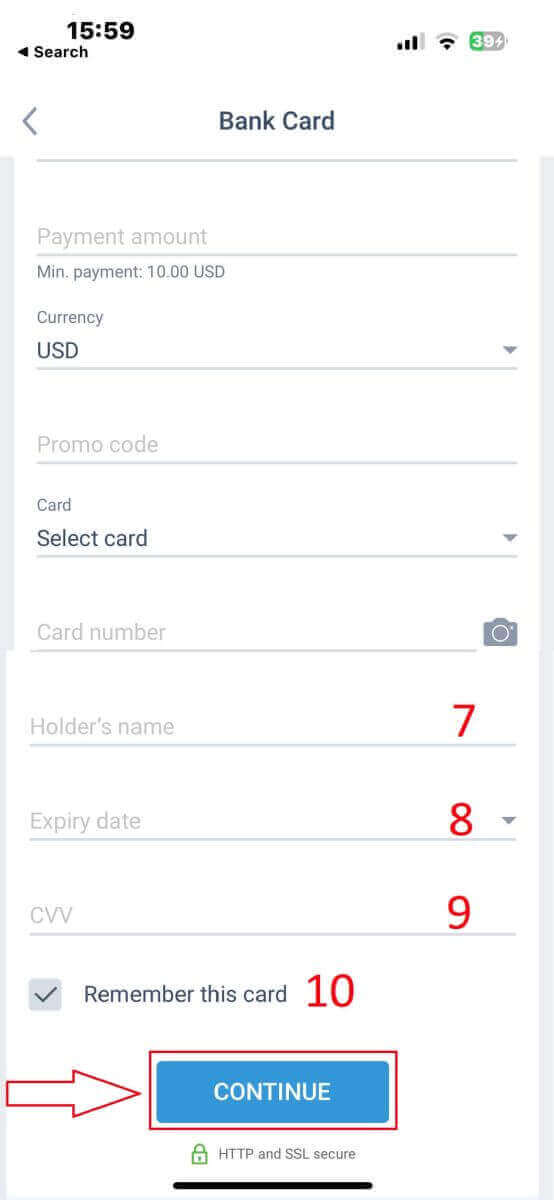
Elektronische systemen
LiteFinance biedt een verscheidenheid aan elektronische betalingssystemen. Kies daarom het systeem van uw voorkeur voor het storten.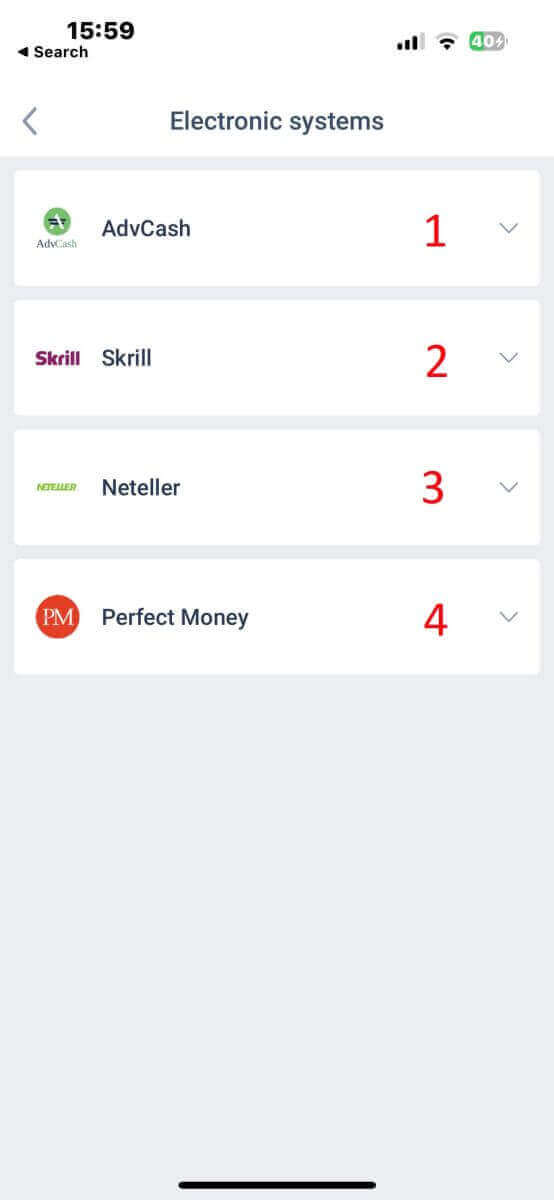
Om via elektronische systemen te storten, volgt u deze 5 eenvoudige stappen:
- Selecteer de rekening waarop u wilt storten.
- Geef het bedrag op dat u wilt storten via het gekozen elektronische betalingssysteem.
- Selecteer de valuta.
- Voer de promotiecode in (indien beschikbaar).
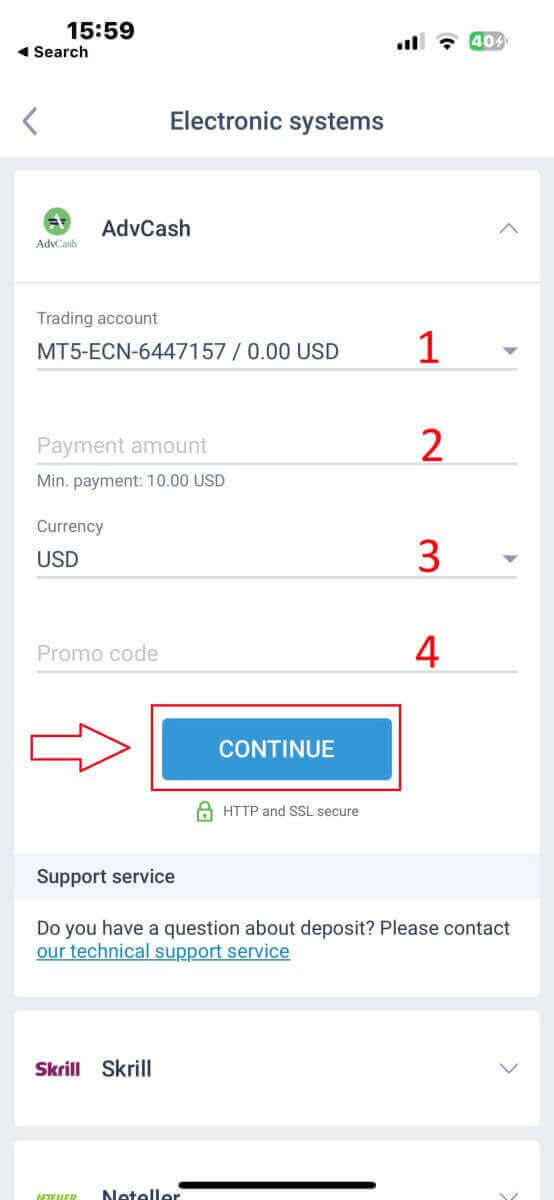
U wordt doorgestuurd naar de interface van het betalingssysteem. Volg de specifieke instructies van het gekozen betalingssysteem, waaronder mogelijk inloggen op uw elektronische portemonnee of het verstrekken van betalingsgegevens. Nadat u de vereiste informatie heeft ingevoerd en de storting heeft bevestigd in de interface van het betalingssysteem, gaat u verder met de transactie.
De mobiele LiteFinance-app verwerkt de transactie. Dit duurt doorgaans enkele ogenblikken. Mogelijk ziet u een bevestigingsscherm dat aangeeft dat de transactie wordt verwerkt. Als de transactie succesvol is verwerkt, ontvangt u een melding waarin de storting wordt bevestigd. Het geld wordt onmiddellijk bijgeschreven op uw LiteFinance-handelsaccount.
Cryptocurrencies
Er is een breed scala aan cryptocurrencies voor stortingen beschikbaar in LiteFinance. U moet uw voorkeur selecteren: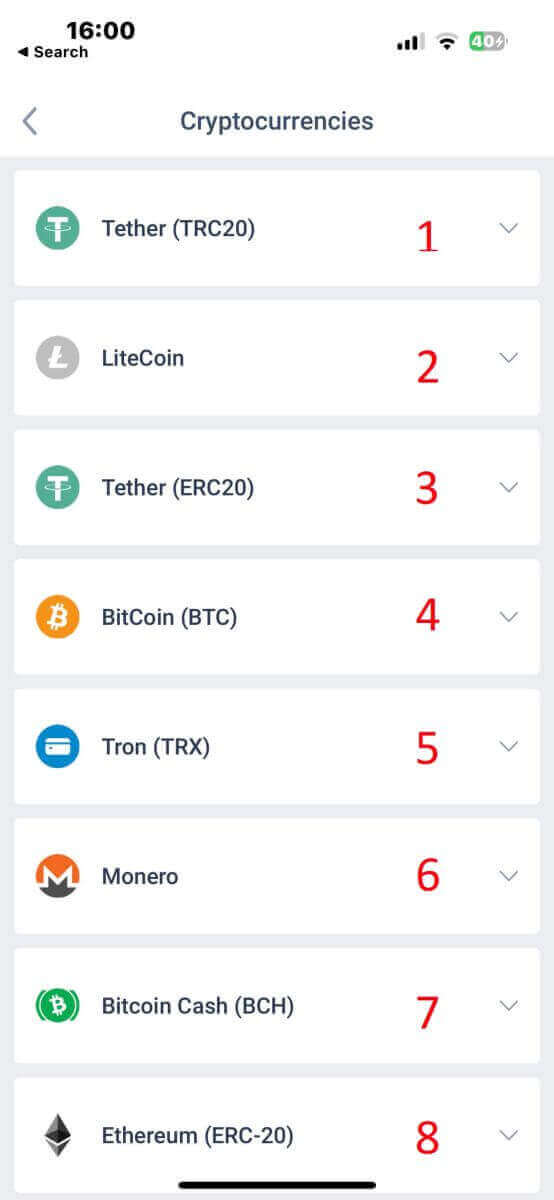
Hier zijn een paar dingen waarmee u rekening moet houden wanneer u deze methode gebruikt:
- U moet uw profiel volledig verifiëren om via deze methode geld op te kunnen nemen.
- Alleen TRC20-tokens worden geaccepteerd.
- U moet binnen 2 uur geld overmaken, anders wordt de aanbetaling niet automatisch bijgeschreven.
- Kies het account waarop u een storting wilt doen.
- Geef het bedrag aan dat u wilt storten met de geselecteerde elektronische betaalmethode.
- Kies de gewenste valuta.
- Voer een promotiecode in (indien van toepassing).
- Klik op "VERDER" .
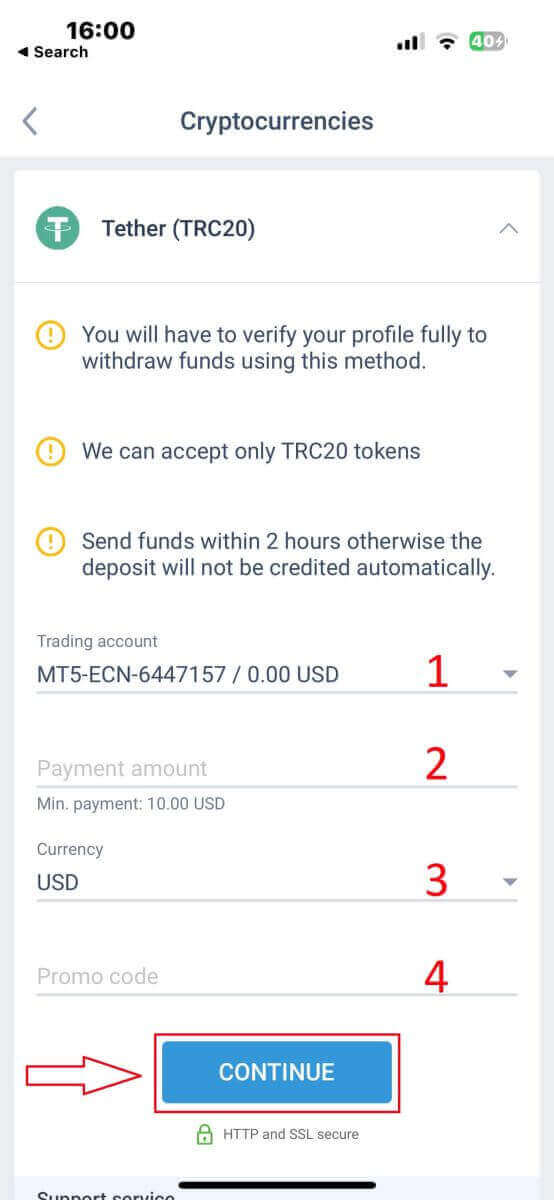
De app geeft u een uniek stortingsadres voor de geselecteerde cryptocurrency. Dit adres is van cruciaal belang om ervoor te zorgen dat uw transactie correct op uw handelsaccount wordt bijgeschreven. Kopieer het adres naar uw klembord of noteer het. Open vervolgens uw cryptocurrency-portemonnee, of het nu een softwareportemonnee of een exchange-portemonnee is. Start een overboeking (verzending) van het gewenste bedrag naar het door LiteFinance opgegeven stortingsadres.
Nadat u de overboeking heeft uitgevoerd, controleert u de gegevens nogmaals, inclusief het stortingsadres en het bedrag dat u verzendt. Bevestig de transactie in uw cryptocurrency-portemonnee. Voor cryptocurrency-transacties is mogelijk bevestiging op het blockchain-netwerk vereist. De tijd die dit kost kan variëren afhankelijk van de cryptocurrency, maar varieert doorgaans van enkele minuten tot enkele uren. Wees geduldig terwijl u op bevestiging wacht.
Overschrijving
Hier hebben we ook de mogelijkheid om te kiezen uit verschillende bankoverboekingskanalen (die per land kunnen verschillen). Kies daarom degene die het beste bij u past.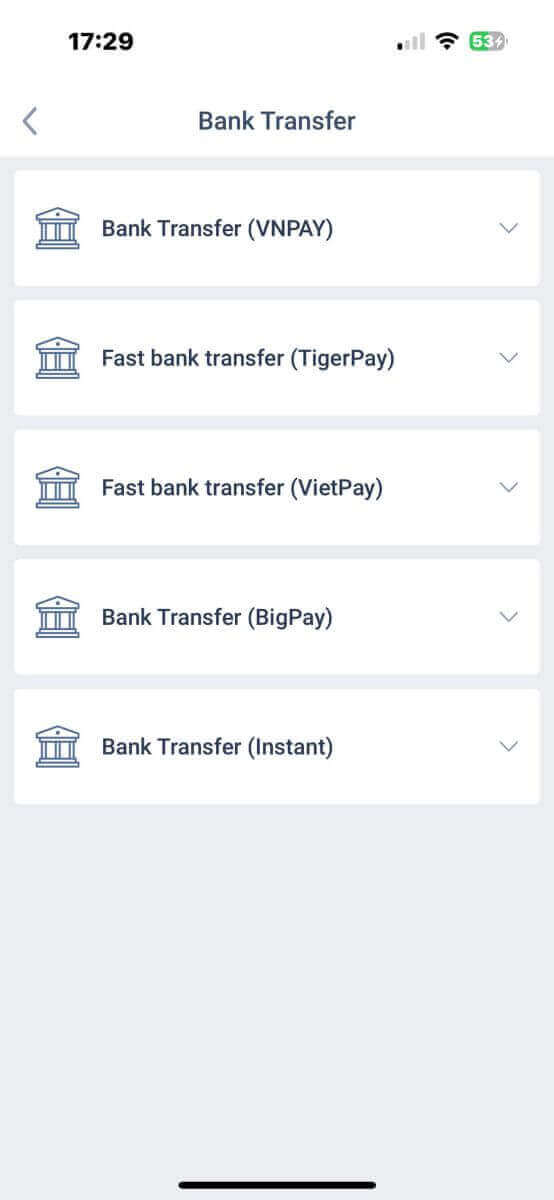
Nadat u uw keuze heeft gemaakt, moet u de betalingsgegevens opgeven om door te gaan naar de volgende stortingsinterface. Deze gegevens bestaan uit:
- De handelsrekening waarop u wilt storten.
- Betalingsbedrag (min. 250.000 VND of het equivalent daarvan in andere valuta).
- De munt.
- Promotiecode (indien beschikbaar).
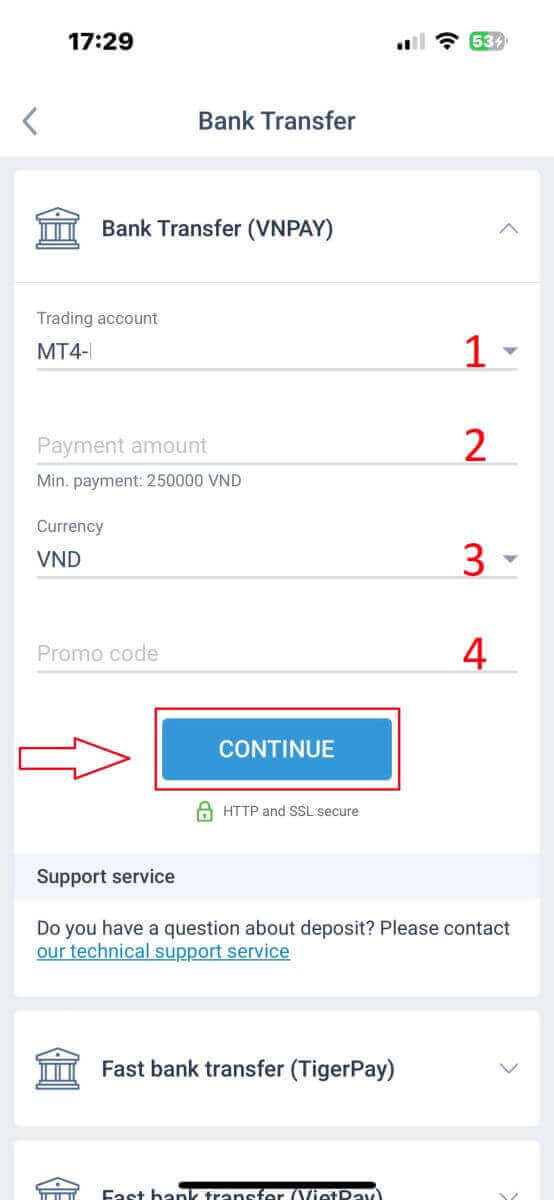
Het systeem geeft een formulier weer om de informatie die u zojuist hebt ingevoerd te bevestigen; Controleer dit nogmaals om de juistheid ervan te garanderen. Selecteer vervolgens "BEVESTIGEN" om door te gaan naar de stap voor de geldoverdracht . Op deze interface moet u eerst de instructies in het "HERINNERING"
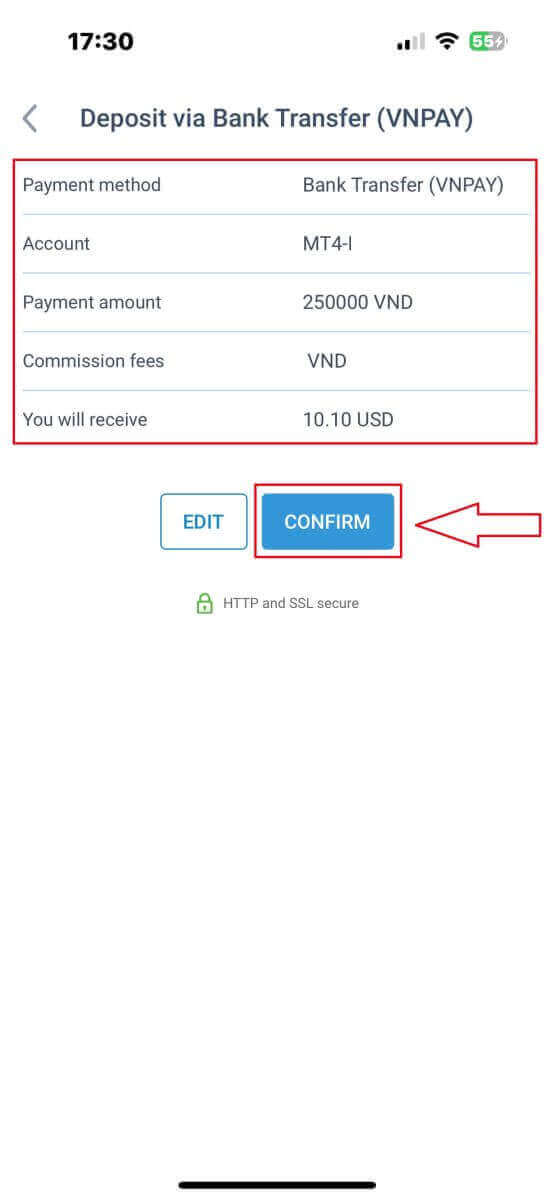
-formulier zorgvuldig doornemen om betreurenswaardige fouten bij het uitvoeren van de geldoverdracht te voorkomen. Zodra u begrijpt hoe u de overboeking moet uitvoeren, selecteert u de knop 'Doorgaan naar betaling' om door te gaan. In deze fase voert u de overboeking uit naar de opgegeven rekening die op het scherm wordt weergegeven.
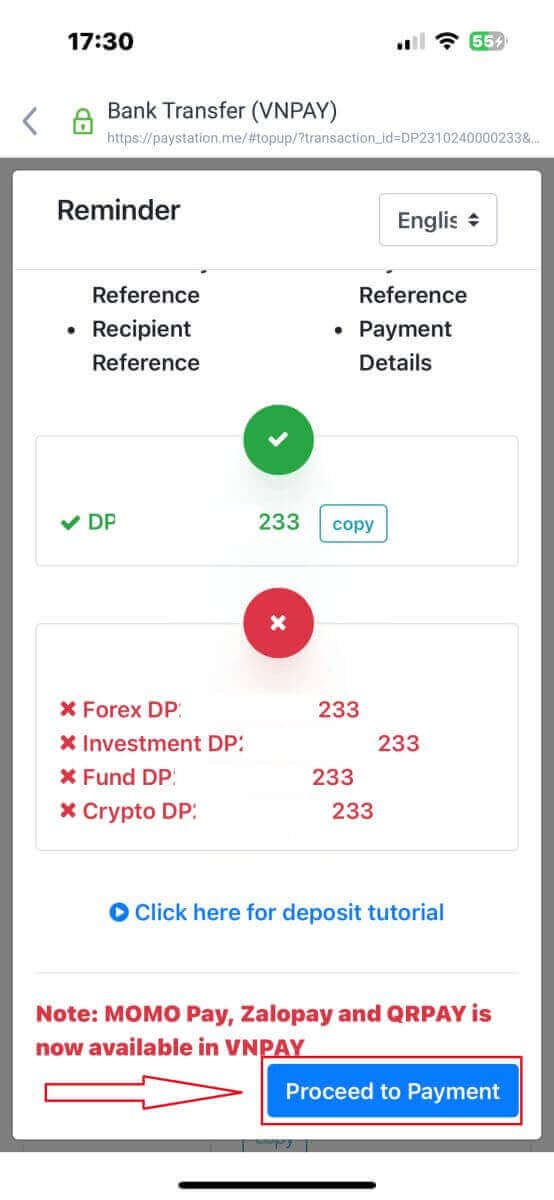
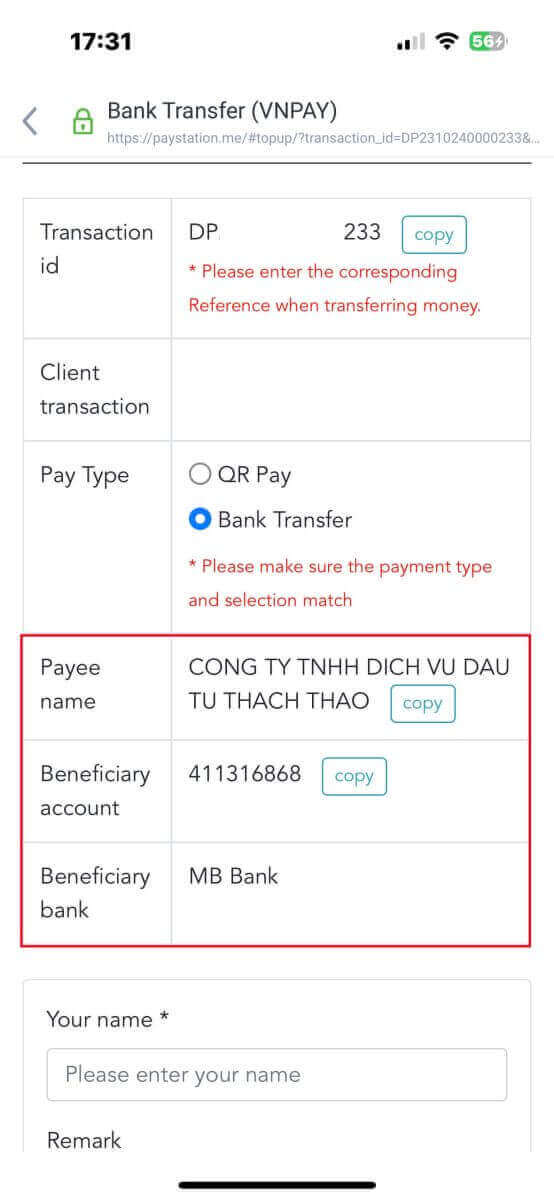
Bovendien kunt u eenvoudig en snel geld overboeken door te kiezen voor de QR Pay-overboekingsmethode met deze eenvoudige instructies:
- Kies de betaalmethode door de QR-code te scannen die in de afbeelding wordt weergegeven.
- Maak gebruik van de betaalmogelijkheden die zichtbaar zijn op het scherm.
- Scan de QR-code die op het scherm wordt weergegeven en voltooi de betaling zoals gewoonlijk.
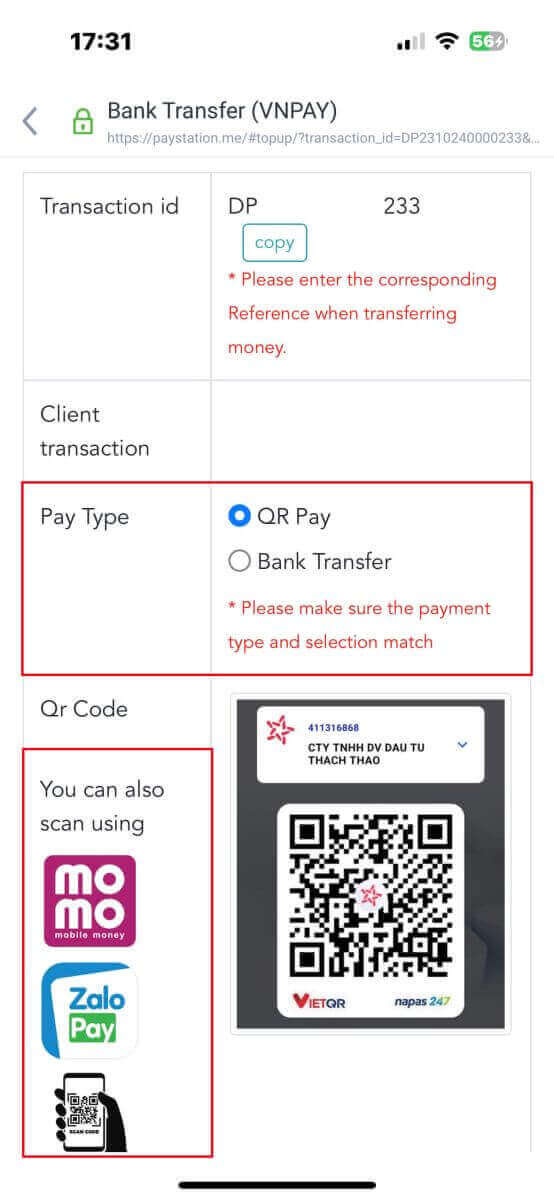
In deze laatste fase moet u de volgende aanvullende essentiële gegevens verstrekken:
- Je volledige naam.
- Uw opmerking (let op: dit is een optioneel veld).
- De schermafbeelding van het succesvolle betalingsbewijs (tik eenvoudigweg op "Bladeren" om uw schermafbeelding te uploaden).
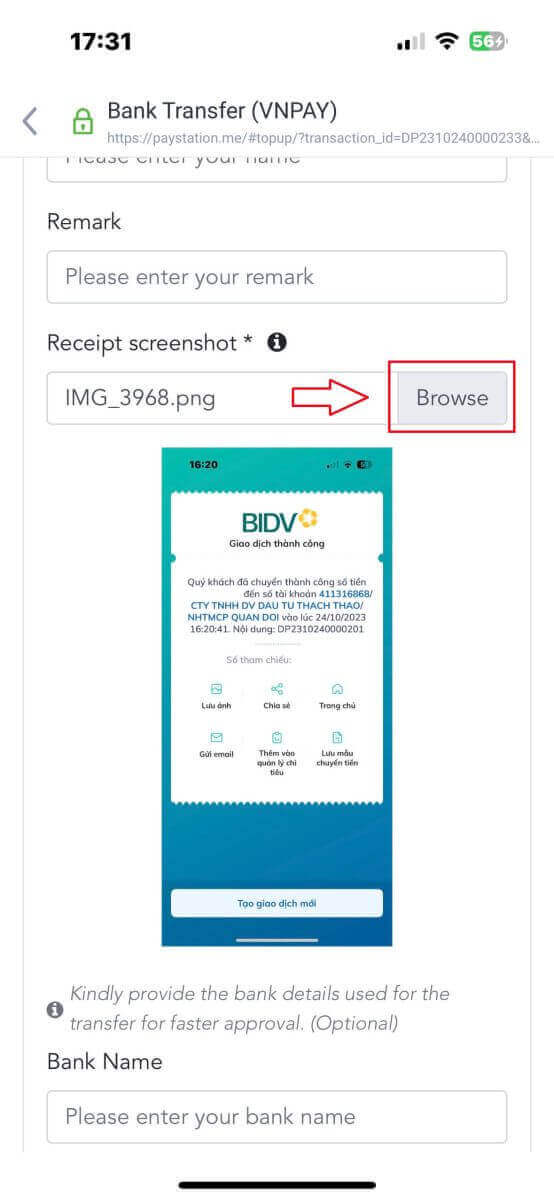
Deze stappen zijn optioneel. Als u denkt dat er geen problemen zijn, kunt u deze informatie verstrekken om sneller goedkeuring te krijgen.
- Uw banknaam.
- Uw bankrekeningnaam.
- Uw bankrekeningnummer.
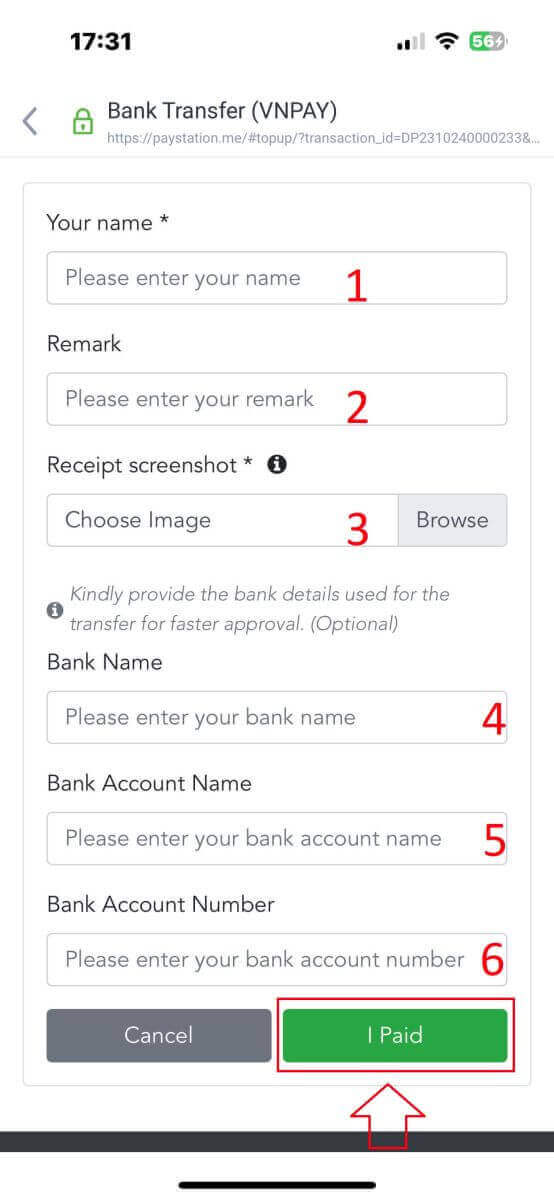
Controleer ten slotte nogmaals of de door u verstrekte informatie juist is of niet. Selecteer vervolgens 'Ik heb betaald' en u hebt het geldoverdrachtproces voltooid.
Lokale borg
Selecteer eerst de beschikbare in uw land.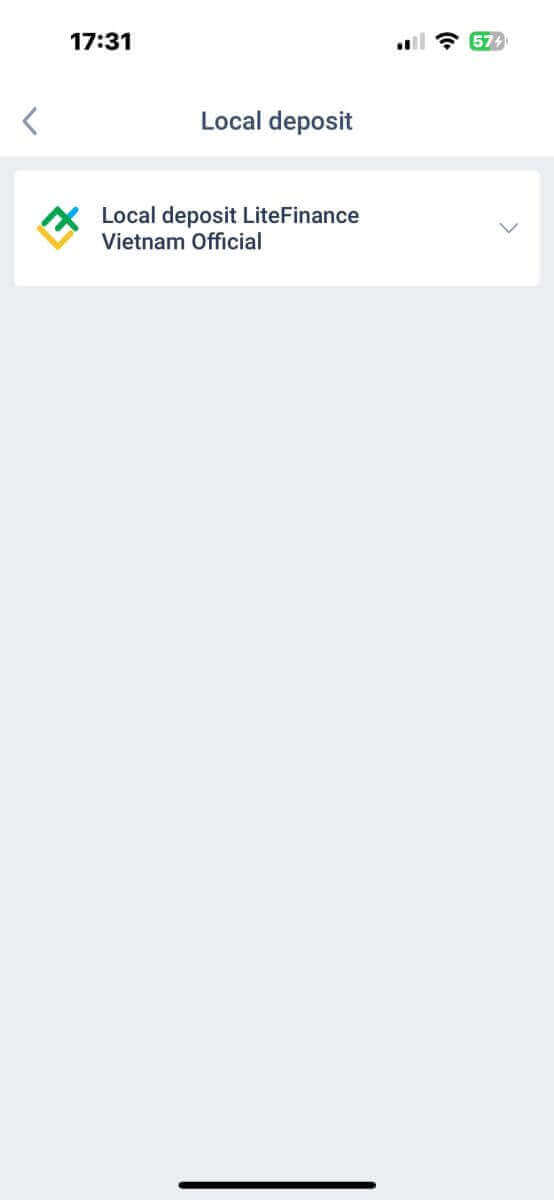
Dit zijn essentiële betaalgegevens om een betaling te kunnen doen:
- De handelsrekening waarop u wilt storten.
- Het betalingsbedrag (min. 10 USD of het equivalent daarvan in andere valuta).
- De munt.
- De promotiecode (indien beschikbaar).
- De betaalwijze (via een bankrekening of contant).
- Selecteer de bank die in uw land beschikbaar is voor deze methode.
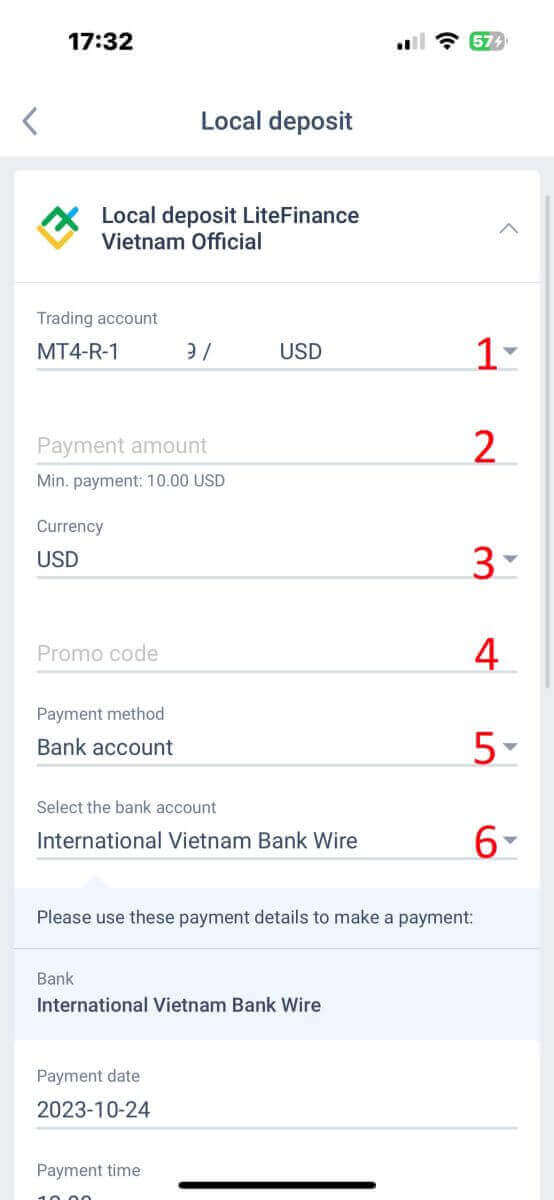
Naast de bovenstaande informatie zijn er nog enkele details waar u op moet letten:
- Geef het systeem het exacte tijdstip op waarop u wilt storten om de beste service te ontvangen.
- Let op de wisselkoersen en commissie bij het uitvoeren van het stortingsproces.
- De contactgegevens van de supportafdeling in geval van problemen.
Zorg ervoor dat u de informatie volledig begrijpt en selecteer vervolgens de knop "DOORGAAN" . 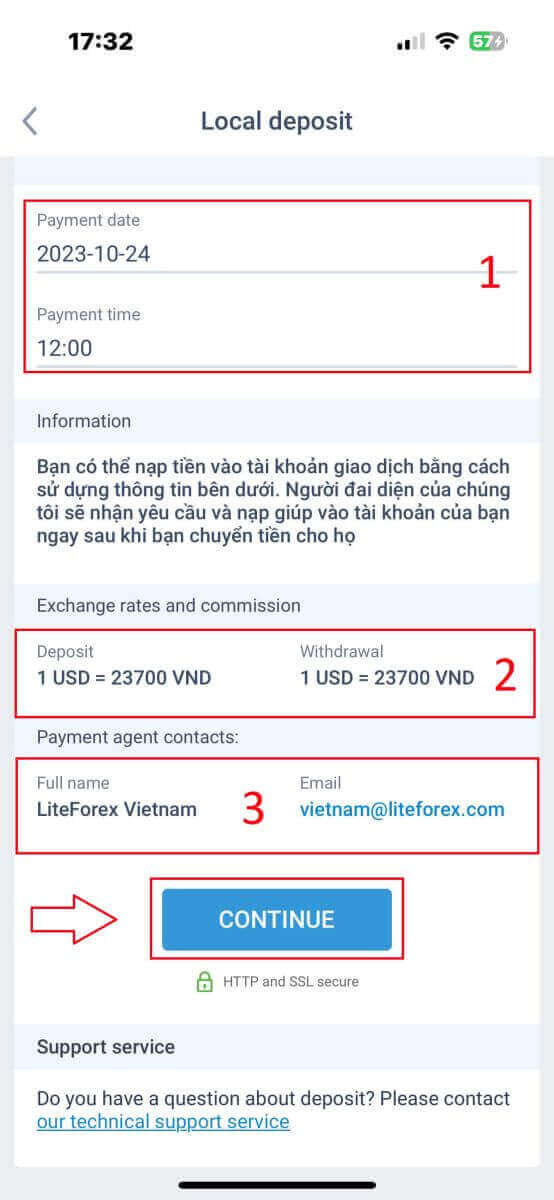
Ten slotte ontvangt u een melding dat uw stortingsverzoek succesvol is ingediend. U kunt op uw handelsrekening storten met behulp van de onderstaande informatie. Een vertegenwoordiger van het systeem zal het verzoek ontvangen en op uw rekening bijschrijven zodra u het geld naar hen overmaakt. 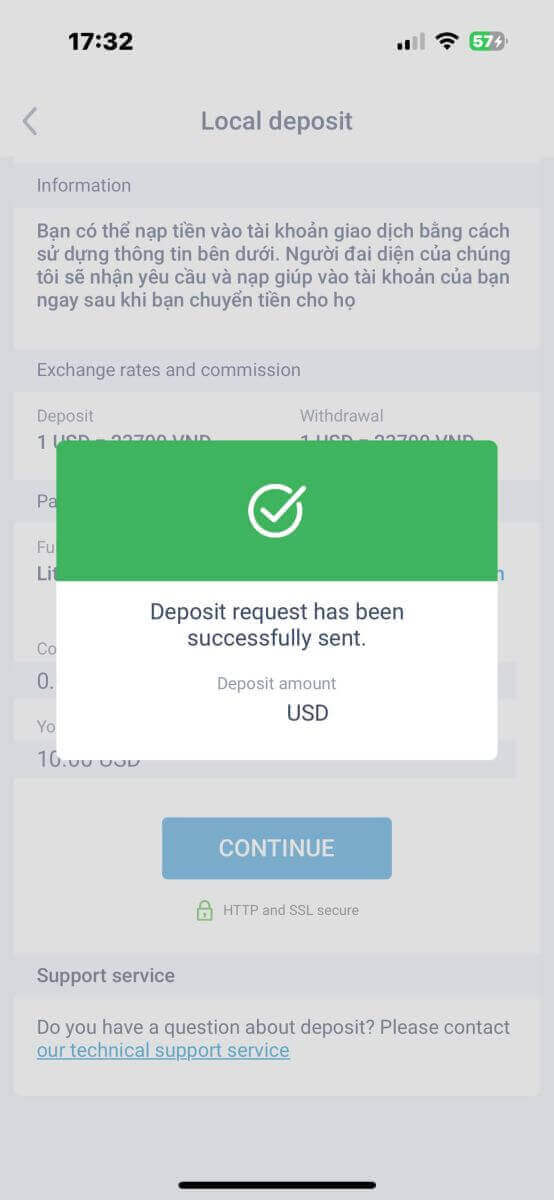
Hoe u in Forex kunt handelen op LiteFinance
Hoe u zich kunt aanmelden bij LiteFinance MT4 Terminal
De eerste stap is toegang tot de LiteFinance-startpagina met behulp van een geregistreerd account. Kies vervolgens het tabblad "METATRADER" (als u geen account heeft geregistreerd of niet zeker bent over het inlogproces, kunt u het volgende bericht raadplegen voor begeleiding: Inloggen bij LiteFinance ). 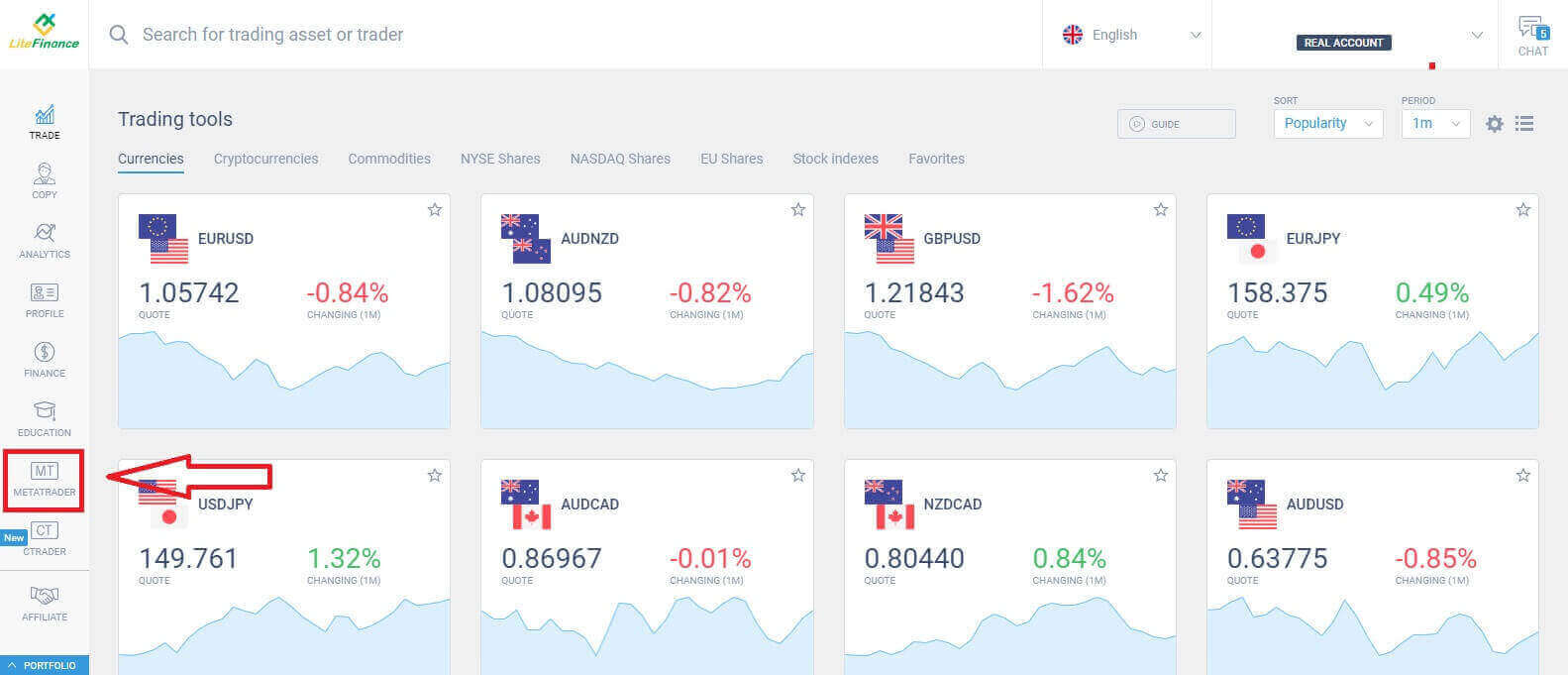
Selecteer vervolgens de handelsrekening die u als hoofdrekening wilt gebruiken. Als de geselecteerde rekening niet de hoofdrekening is, klikt u op de tekst "Omzetten in hoofdrekening" in dezelfde rij als de geselecteerde rekening. 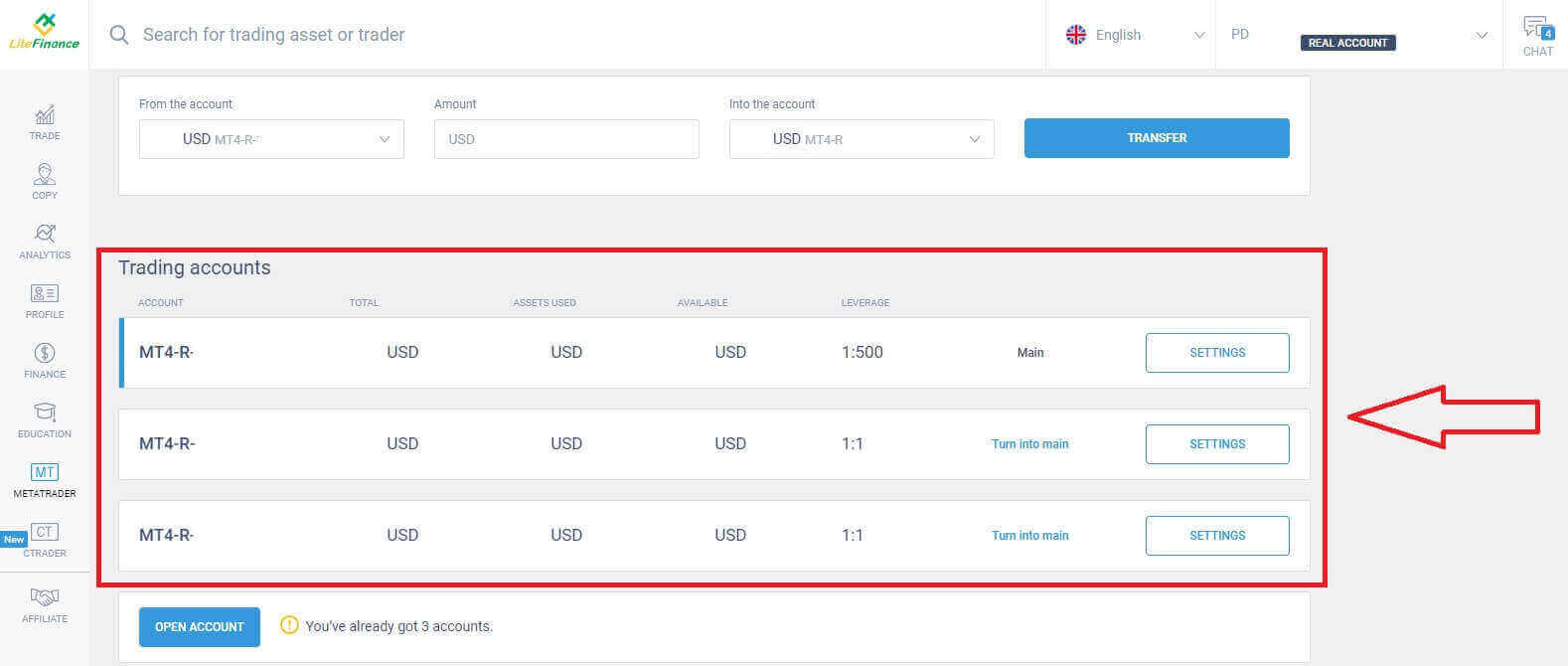 Scroll met uw muis naar boven en hier vindt u enkele belangrijke informatie die u nodig heeft om in te loggen:
Scroll met uw muis naar boven en hier vindt u enkele belangrijke informatie die u nodig heeft om in te loggen:
- Het inlognummer van de server.
- De server om in te loggen.
- De naam wordt weergegeven in de terminal.
- Het wachtwoord van de handelaar om in te loggen.
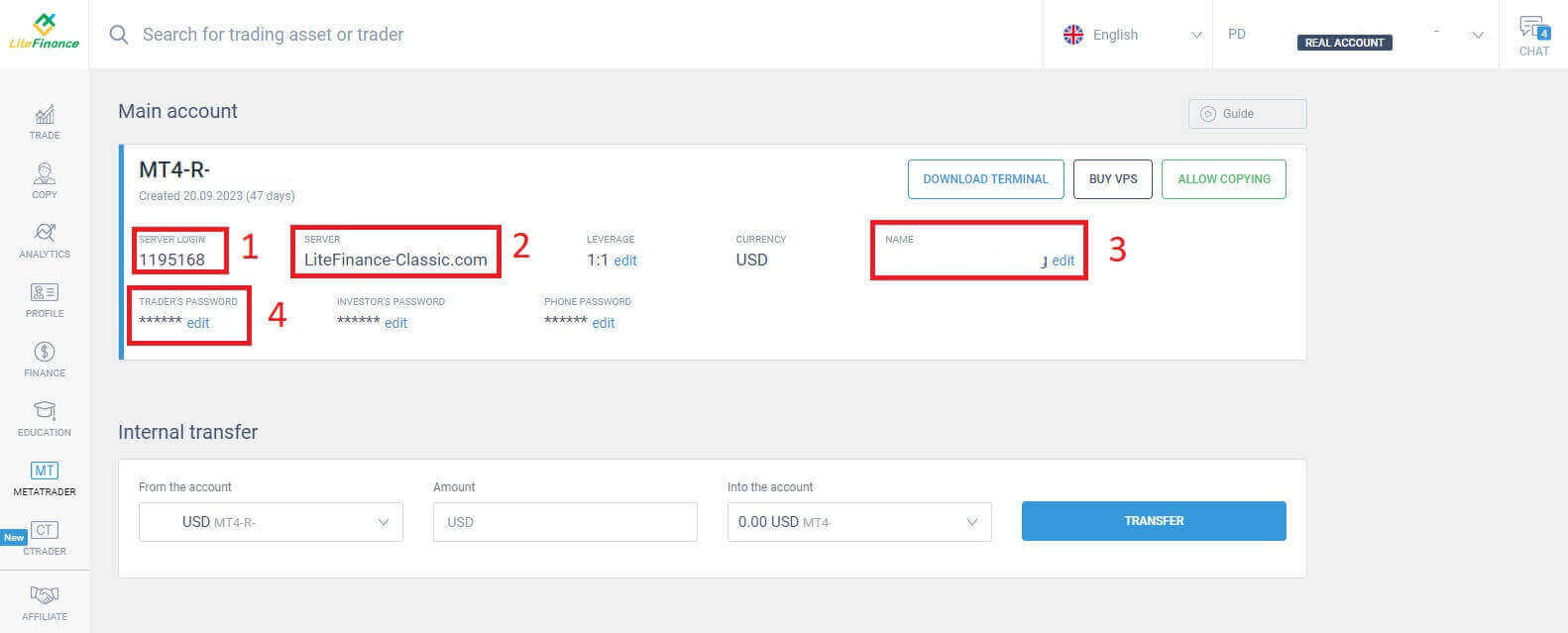
Voor het wachtwoordgedeelte klikt u op de knop "Bewerken" naast het wachtwoordveld om uw wachtwoord te wijzigen zodat het aan de systeemvereisten voldoet. Nadat u dat heeft gedaan, klikt u op "Opslaan" . 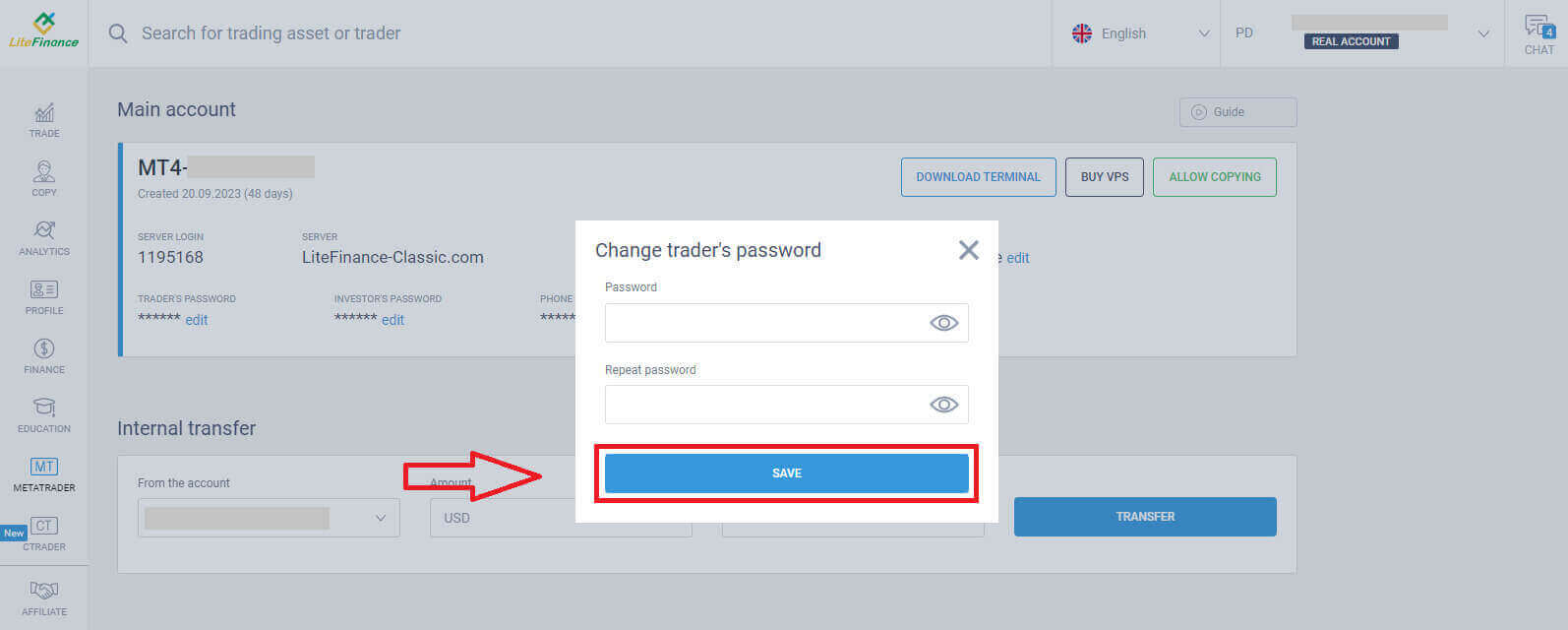
In de volgende stap gaat u verder met downloaden en start u de LiteFinance MT4 Terminal door op de knop "DOWNLOAD TERMINAL" te klikken .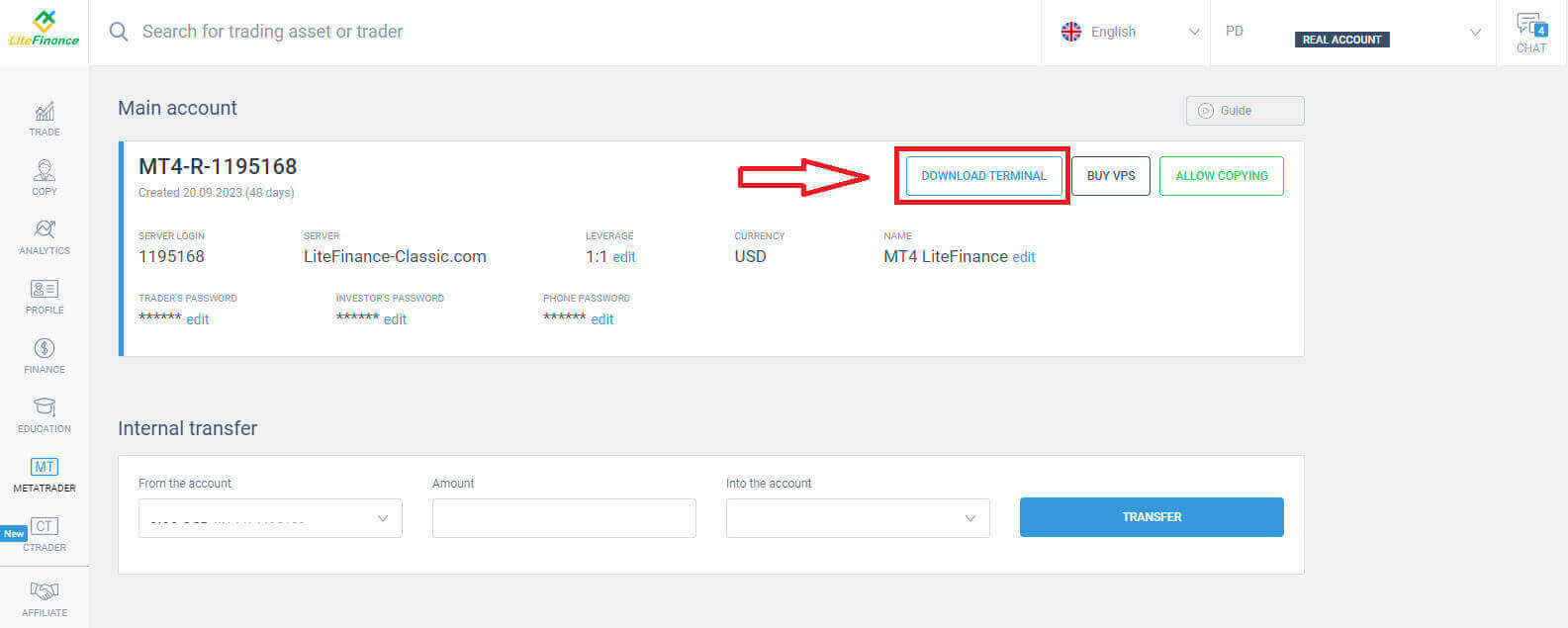
Nadat u de terminal heeft uitgevoerd, selecteert u het menu "Bestand" in de linkerbovenhoek van het scherm.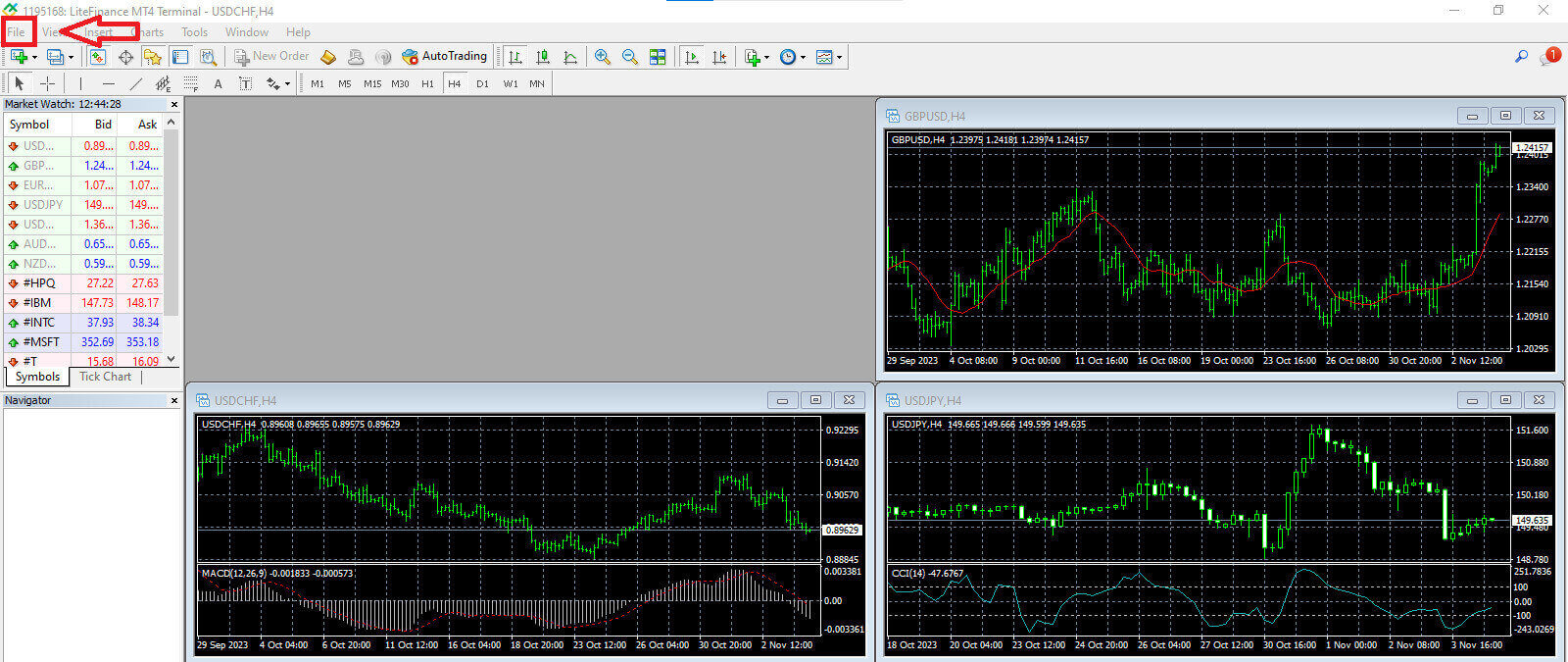
Ga verder door "Inloggen op handelsaccount" te selecteren om het inlogformulier te openen. 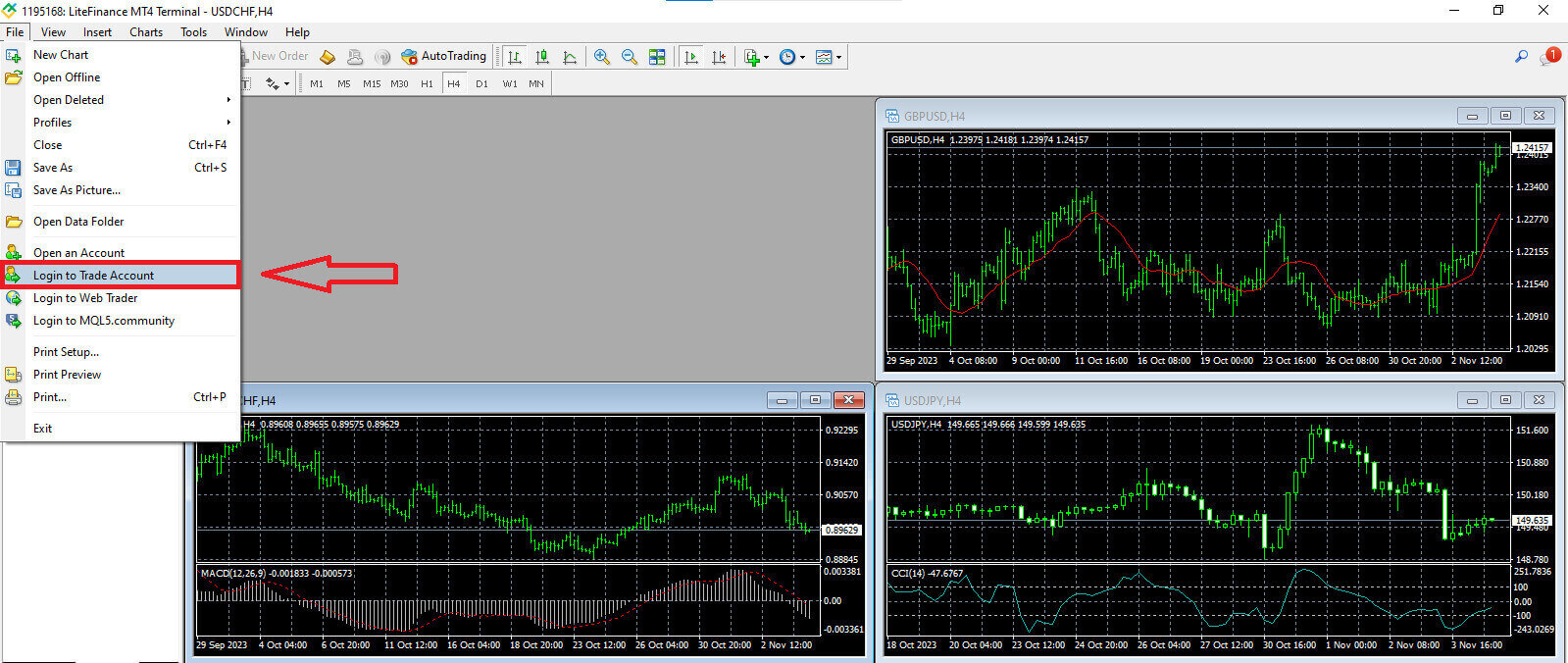
In dit formulier moet u enkele gegevens van het geselecteerde handelsaccount in de vorige stap opgeven om in te loggen:
- Voer in het eerste lege veld van boven uw "SERVER LOGIN"-nummer in .
- Voer het wachtwoord in dat u in de vorige stap hebt gemaakt.
- Selecteer de handelsserver die het systeem toont in de handelsaccountinstellingen.
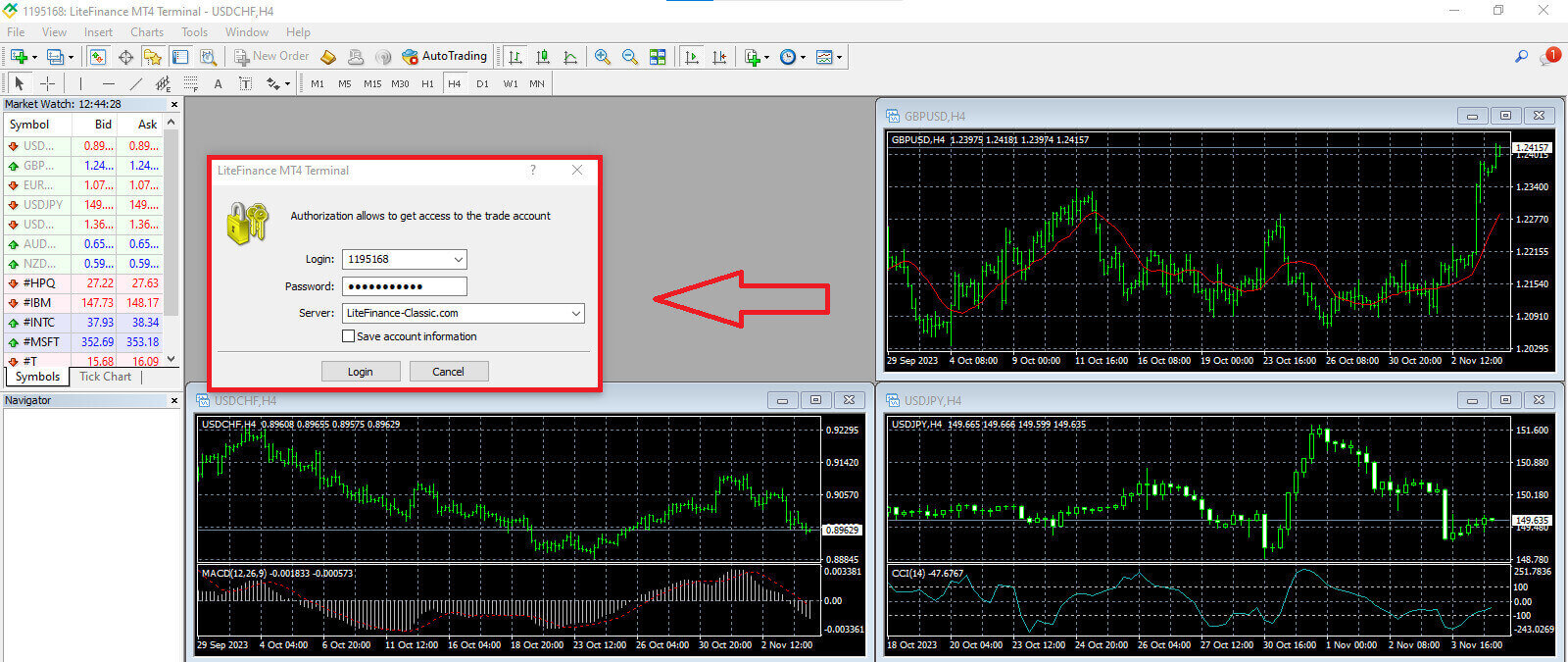
Hoe u een nieuwe bestelling plaatst op LiteFinance MT4
Eerst moet u het activum selecteren en het bijbehorende diagram openen.
Om de Market Watch te bekijken, kunt u naar het menu "Bekijken" gaan en op Market Watch klikken of de sneltoets Ctrl+M gebruiken. In deze sectie wordt een lijst met symbolen weergegeven. Om de volledige lijst weer te geven, kunt u met de rechtermuisknop in het venster klikken en "Alles weergeven" kiezen . Als u liever een specifieke set instrumenten aan de Market Watch toevoegt, kunt u dit doen via het vervolgkeuzemenu "Symbolen" .
Om een specifiek actief, zoals een valutapaar, in een prijsgrafiek te laden, klikt u eenmaal op het paar. Nadat u het hebt geselecteerd, houdt u de muisknop ingedrukt, sleept u het naar de gewenste locatie en laat u de knop los. 
Om een transactie te openen, selecteert u eerst de menuoptie "Nieuwe bestelling" of klikt u op het overeenkomstige symbool in de standaardwerkbalk. 
Er verschijnt onmiddellijk een venster met instellingen waarmee u nauwkeuriger en gemakkelijker bestellingen kunt plaatsen:
- Symbool : Zorg ervoor dat het valutasymbool dat u wilt verhandelen zichtbaar is in het symboolvak.
- Volume : U moet de contractgrootte bepalen door deze te selecteren uit de beschikbare opties in het vervolgkeuzemenu nadat u op de pijl hebt geklikt, of door handmatig de gewenste waarde in het volumevak in te voeren. Houd er rekening mee dat de omvang van uw contract rechtstreeks van invloed is op de potentiële winst of het potentiële verlies.
- Commentaar : Deze sectie is optioneel, maar u kunt deze gebruiken om uw transacties te annoteren voor identificatiedoeleinden.
- Type : Dit is standaard geconfigureerd als marktuitvoering, inclusief marktuitvoering (het uitvoeren van orders tegen de huidige marktprijs) en lopende order (gebruikt om een toekomstige prijs vast te stellen waartegen u van plan bent uw transactie te initiëren).

Ten slotte moet u bepalen welk type order u wilt initiëren, waarbij u de keuze heeft tussen een verkoop- of kooporder.
- Verkopen op markt: Deze orders beginnen tegen de biedprijs en eindigen tegen de laatprijs. Met dit ordertype heeft uw transactie het potentieel om winst te genereren wanneer de prijs daalt.
- Kopen op markt: Deze orders beginnen bij de vraagprijs en eindigen bij de biedprijs. Met dit ordertype kan uw transactie winstgevend zijn als de prijs stijgt.

Hoe u een lopende bestelling plaatst op LiteFinance MT4
Type openstaande bestellingen
In tegenstelling tot orders voor onmiddellijke uitvoering, die worden uitgevoerd tegen de huidige marktprijs, kunt u met lopende orders orders plaatsen die worden geactiveerd zodra de prijs een specifiek door u gedefinieerd niveau bereikt. Er zijn vier soorten openstaande bestellingen, maar we kunnen ze in twee hoofdtypen onderverdelen:- Orders die verwachten een bepaald marktniveau te doorbreken.
- Er wordt verwacht dat de orders zullen herstellen vanaf een bepaald marktniveau.
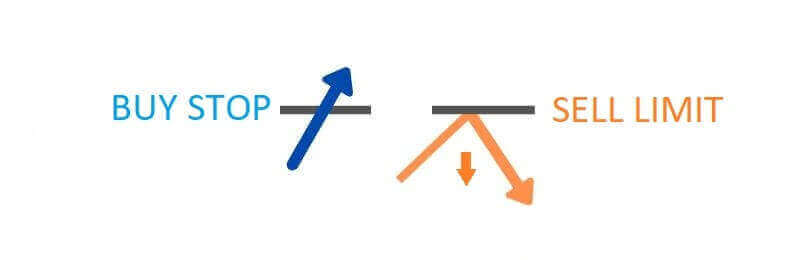
Koop Stop
Met de Buy Stop-order kunt u een inkooporder plaatsen tegen een prijs die hoger is dan de huidige marktkoers. Als de huidige marktprijs bijvoorbeeld €500 is en uw koopstop is ingesteld op €570, wordt er een koop- of longpositie geïnitieerd wanneer de markt deze prijs bereikt.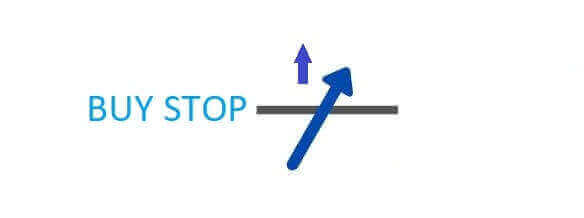
Verkoopstop
De Verkoopstoporder biedt de mogelijkheid om een verkooporder te plaatsen tegen een prijs die lager is dan de huidige marktkoers. Als de huidige marktprijs bijvoorbeeld $800 bedraagt en uw verkoopstopprijs is vastgesteld op $750, wordt er een verkoop- of 'short'-positie geactiveerd wanneer de markt dat specifieke prijspunt bereikt.
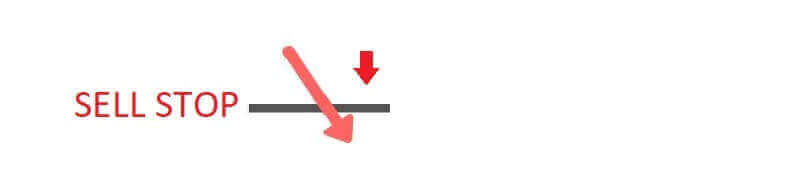
Kooplimiet
De Kooplimietorder is in essentie het omgekeerde van een koopstop. Hiermee kunt u een kooporder plaatsen tegen een prijs die lager is dan de geldende marktkoers. Ter illustratie: als de huidige marktprijs €2000 bedraagt en uw kooplimietprijs is vastgesteld op €1600, wordt er een kooppositie geïnitieerd wanneer de markt het prijsniveau van €1600 bereikt.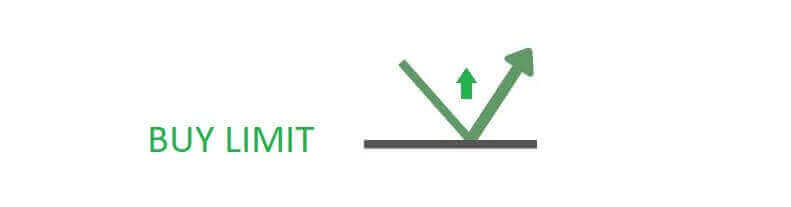
Verkooplimiet
Uiteindelijk geeft de Verkooplimietorder u de mogelijkheid om een verkooporder in te stellen tegen een prijs die hoger is dan de geldende marktkoers. Om specifieker te zijn: als de huidige marktprijs €500 is en uw verkooplimietprijs €850, wordt er een verkooppositie geïnitieerd wanneer de markt het prijsniveau van €850 bereikt.
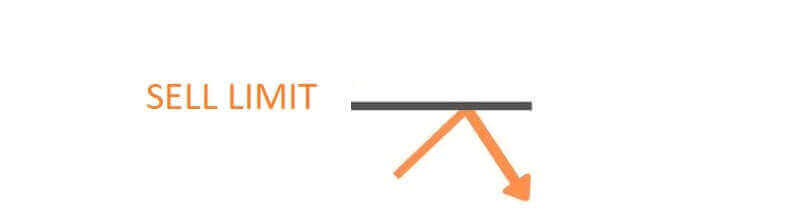
Openstaande bestellingen openen in LiteFinance MT4 Terminal
Om een nieuwe lopende order aan te maken, kunt u eenvoudig dubbelklikken op de marktnaam in de Market Watch-module . Met deze actie wordt het nieuwe bestelvenster geopend, waarin u het besteltype kunt wijzigen in Bestelling in behandeling.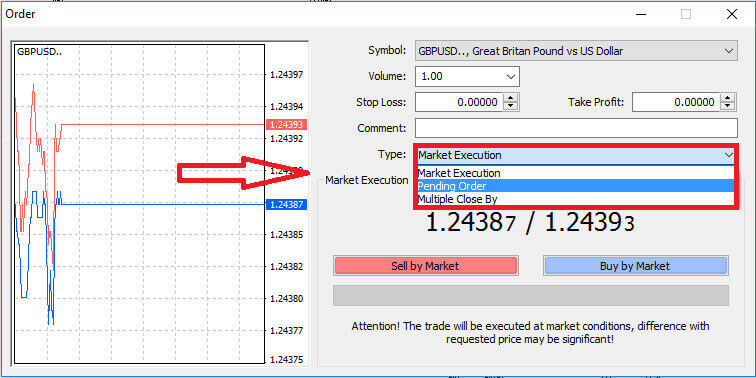
Geef vervolgens het marktniveau aan waarop de lopende order wordt geactiveerd. U moet ook de positiegrootte bepalen op basis van het volume.
Indien nodig kunt u een vervaldatum instellen (Expiry). Nadat u al deze parameters heeft geconfigureerd, kiest u het ordertype van uw voorkeur op basis van of u van plan bent long of short te gaan en of het een stop- of limietorder is. Selecteer ten slotte de knop "Plaats" om te bevestigen. 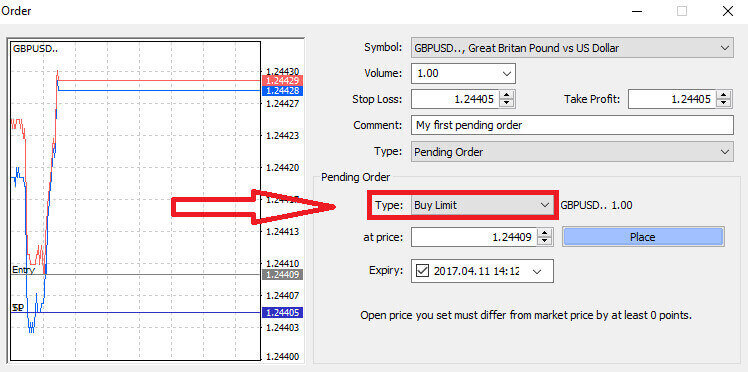
Lopende orders bieden aanzienlijke voordelen binnen MT4. Ze blijken vooral waardevol wanneer u de markt niet voortdurend in de gaten kunt houden om uw intrede te bepalen, of wanneer de prijs van een instrument snelle schommelingen ondergaat, zodat u geen veelbelovende kansen misloopt.
Hoe u bestellingen sluit op de LiteFinance MT4 Terminal
Hier hebben we twee ongelooflijk eenvoudige en snelle manieren om bestellingen te sluiten, namelijk:
- Om een actieve transactie te sluiten, selecteert u de "X" op het tabblad Handel in het terminalvenster

- U kunt ook met de rechtermuisknop op de orderregel klikken die in de grafiek wordt weergegeven en 'Sluiten' kiezen om de positie te sluiten.
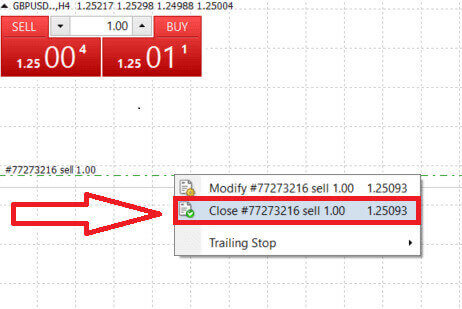
In de MT4-terminal van LiteFinance zijn het openen en sluiten van orders opmerkelijk snelle en gebruiksvriendelijke processen. Met slechts een paar klikken kunnen handelaren orders efficiënt en zonder onnodige vertragingen uitvoeren. Het intuïtieve ontwerp van het platform zorgt ervoor dat het betreden en verlaten van de markt zowel snel als gemakkelijk is, waardoor het een ideale keuze is voor handelaren die snel moeten handelen en kansen moeten grijpen zodra deze zich voordoen.
Gebruik Stop Loss, Take Profit en Trailing Stop op LiteFinance MT4
Een cruciaal aspect voor het garanderen van blijvend succes op de financiële markten is het beoefenen van zorgvuldig risicobeheer. Daarom is het van het grootste belang om stop-loss- en take-profit-orders in uw handelsstrategie op te nemen. In de volgende discussie gaan we dieper in op de praktische implementatie van deze risicobeheertools binnen het MT4-platform. Door het gebruik van stop-losses en winstnemingen onder de knie te krijgen, leert u niet alleen hoe u potentiële verliezen kunt beperken, maar ook hoe u uw handelsmogelijkheden kunt optimaliseren, waardoor uiteindelijk uw algehele handelservaring wordt verbeterd.
Stop-loss en take-profit instellen
Een van de meest eenvoudige methoden om Stop Loss en Take Profit in uw transacties op te nemen, is door ze onmiddellijk in te stellen wanneer u nieuwe orders plaatst. Met deze aanpak kunt u parameters voor risicobeheer vaststellen zodra u de markt betreedt, waardoor u de controle over uw posities en potentiële resultaten vergroot.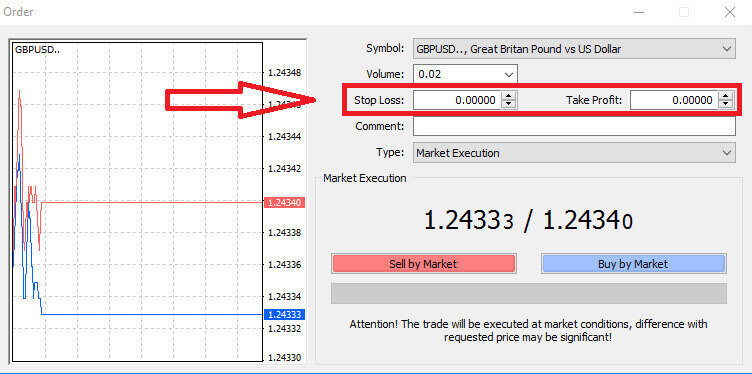
U kunt dit bereiken door eenvoudigweg het gewenste prijsniveau in te voeren in de velden Stop Loss en Take Profit. Houd er rekening mee dat een Stop Loss automatisch wordt geactiveerd wanneer de markt ongunstig beweegt voor uw positie, wat als een beschermende maatregel dient, terwijl Take Profit-niveaus worden uitgevoerd zodra de prijs uw vooraf bepaalde winstdoel bereikt. Dankzij deze flexibiliteit kunt u uw Stop Loss-niveau onder de huidige marktprijs en uw Take Profit-niveau daarboven instellen.
Het is belangrijk op te merken dat Stop Loss (SL) en Take Profit (TP) altijd gekoppeld zijn aan een actieve positie of een lopende order. U heeft de mogelijkheid om ze aan te passen zodra uw transactie live is en u de marktomstandigheden in de gaten houdt. Hoewel ze niet verplicht zijn bij het openen van een nieuwe positie, is het zeer raadzaam om ze te gebruiken om uw posities veilig te stellen.
Stop-loss- en take-profit-niveaus toevoegen
De meest eenvoudige methode om de niveaus Stop Loss (SL) en Take Profit (TP) in uw bestaande positie op te nemen, is het gebruik van een handelslijn op de grafiek. U kunt dit bereiken door de handelslijn eenvoudigweg naar een bepaald niveau naar boven of naar beneden te slepen.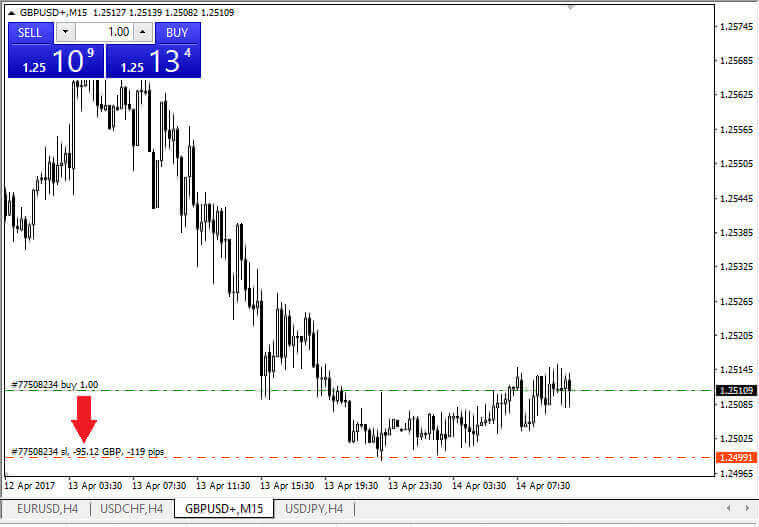
Nadat u uw Stop Loss (SL) en Take Profit (TP) niveaus heeft ingevoerd, worden de overeenkomstige SL/TP-lijnen zichtbaar op de grafiek. Deze functie maakt eenvoudige en efficiënte aanpassingen aan de SL/TP-niveaus mogelijk.
U kunt deze acties ook uitvoeren via de module "Terminal" onderaan het platform. Om SL/TP-niveaus toe te voegen of te wijzigen, kunt u met de rechtermuisknop op uw open positie of lopende order klikken en de optie "Order wijzigen/verwijderen" selecteren . 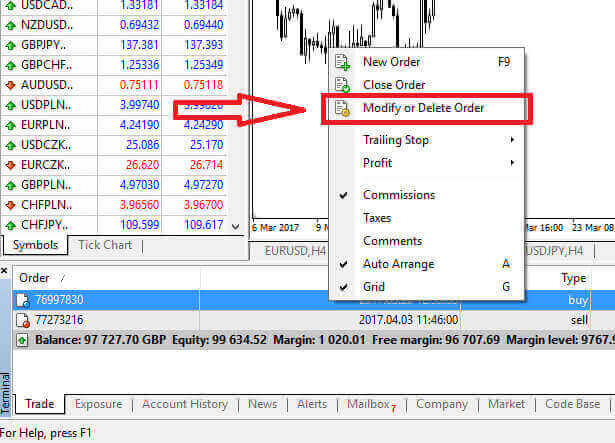
Het orderwijzigingsvenster wordt geopend, waardoor u de mogelijkheid heeft om uw Stop Loss (SL) en Take Profit (TP) niveaus in te voeren of aan te passen door de exacte marktprijs op te geven of door het puntbereik van de huidige marktprijs te definiëren. 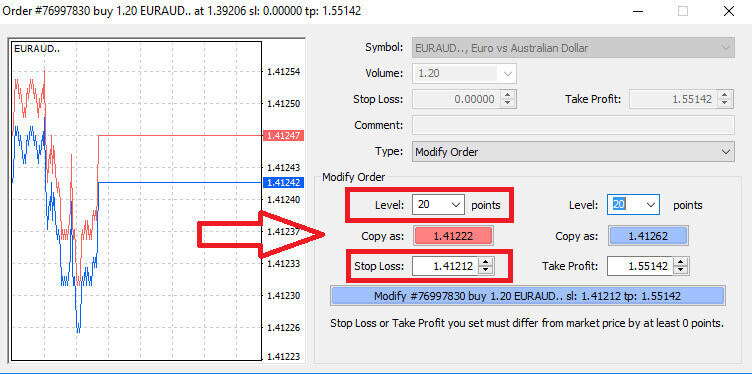
Trailing-stop
Stop Loss-orders worden voornamelijk gebruikt om potentiële verliezen te beperken wanneer de markt zich tegen uw positie in beweegt, maar ze bieden ook een slimme manier om uw winst veilig te stellen. Dit concept lijkt in eerste instantie misschien contra-intuïtief, maar het is vrij eenvoudig.
Stel u voor dat u een longpositie heeft ingenomen en dat de markt momenteel in uw voordeel beweegt, wat resulteert in een winstgevende transactie. Uw oorspronkelijke Stop Loss, aanvankelijk ingesteld onder uw instapprijs, kan nu worden aangepast aan uw instapprijs (om break-even te draaien) of zelfs daarboven (om winst vast te leggen).
Voor een geautomatiseerde aanpak van dit proces komt een Trailing Stop goed van pas. Deze tool is van onschatbare waarde voor effectief risicobeheer, vooral in situaties waarin prijzen snel fluctueren of wanneer u de markt niet voortdurend kunt volgen.
Als er een Trailing Stop is ingesteld, volgt deze, zodra uw positie winstgevend wordt, automatisch de marktprijs, waarbij de vastgestelde afstand tussen beide wordt behouden.
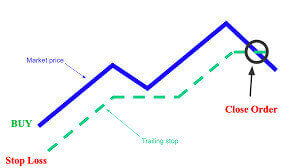
In lijn met het vorige voorbeeld is het van cruciaal belang om te begrijpen dat uw transactie zich al in een voldoende winstgevende positie moet bevinden zodat de Trailing Stop boven uw instapprijs kan komen om uw winst veilig te stellen.
Trailing Stops (TS) zijn gekoppeld aan uw actieve posities, en het is essentieel om te weten dat om een Trailing Stop op MT4 correct te laten functioneren, u het handelsplatform open moet houden.
Om een Trailing Stop te configureren, klikt u eenvoudigweg met de rechtermuisknop op uw open positie in het "Terminal"-venster en geeft u de pip-waarde van uw voorkeur aan als de kloof tussen het Take Profit-niveau en de huidige marktprijs in het Trailing Stop-menu.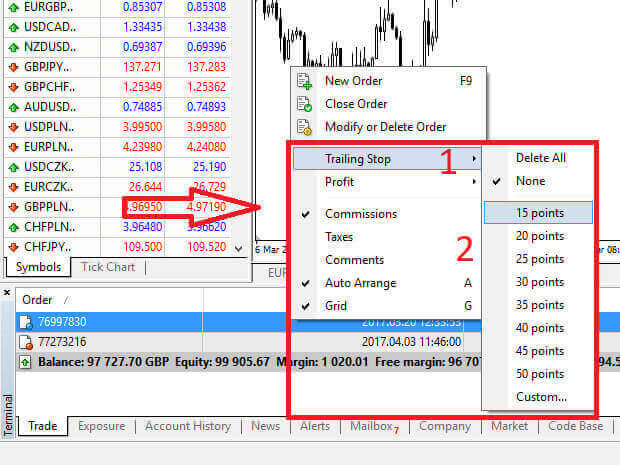
Uw Trailing Stop is nu actief, wat betekent dat als de prijzen in een winstgevende richting bewegen, de Trailing Stop automatisch het stop loss-niveau aanpast om de prijs te volgen.
Om uw Trailing Stop te deactiveren, kunt u eenvoudigweg "Geen" selecteren in het Trailing Stop-menu. Als u dit voor alle open posities wilt uitschakelen, kunt u "Alles verwijderen" kiezen .
Zoals u kunt zien, biedt MT4 verschillende methoden om uw posities snel veilig te stellen.
Het is belangrijk op te merken dat stop-loss-orders weliswaar een zeer effectief middel zijn om risico's te beheersen en potentiële verliezen te beperken, maar dat ze geen absolute zekerheid bieden. Hoewel ze gratis zijn en bescherming bieden tegen ongunstige marktbewegingen, kunnen ze uw positie niet onder alle omstandigheden garanderen. In gevallen van plotselinge marktvolatiliteit of prijsverschillen voorbij uw stopniveau (wanneer de markt van de ene prijs naar de andere springt zonder op de niveaus ertussenin te handelen), kan uw positie op een minder gunstig niveau worden gesloten dan aanvankelijk gespecificeerd. Dit fenomeen staat bekend als prijsslip.
Voor een betere beveiliging tegen slippen kunt u kiezen voor gegarandeerde stop-losses, die ervoor zorgen dat uw positie op het opgegeven stop-loss-niveau wordt gesloten, zelfs als de markt zich tegen u keert. Gegarandeerde stop-losses zijn zonder extra kosten beschikbaar met een basisaccount.
LiteFinance: maak uw transacties mogelijk, één storting tegelijk – Handel slimmer, handel krachtiger!
LiteFinance, uw toegangspoort tot de wereld van forexhandel, vereenvoudigt niet alleen het stortingsproces, maar transformeert uw handelservaring. Geld storten wordt een naadloze onderneming, waardoor u zich kunt concentreren op wat echt belangrijk is: het uitvoeren van strategische transacties. Met LiteFinance maken uw gestorte gelden de weg vrij voor strategische manoeuvres op de Forex-markt. De gebruiksvriendelijke interface en robuuste functies van het platform stellen u in staat weloverwogen beslissingen te nemen, waardoor een dynamisch en lonend handelstraject wordt gegarandeerd. Duik dus in de opwindende wereld van forexhandel met LiteFinance, waar uw stortingen niet alleen maar transacties zijn, maar de sleutels om het potentieel van uw transacties te ontsluiten. Handel slimmer, handel gedurfder met LiteFinance!


